Page 1

Mobilna radna stanica Dell Precision M6800
Vlasnički priručnik
Regulativni model: P30F
Regulativna vrsta: P30F001
Page 2

Autorsko pravo © 2015 Dell Inc. Sva prava pridržana. Ovaj proizvod zaštićen je američkim i medunarodnim zakonom o autorskom pravu i
intelektualnom vlasništvu. Dell™ i logotip Dell u zaštitni znakovi tvrtke Dell Inc. u Sjedinjenim Američkim Državama i/ili drugim sudskim
nadležnostima. Svi ostali znakovi i nazivi koji su navedeni ovdje mogu predstavljati zaštićene znakove odgovarajućih tvrtki.
2016 - 03
Rev. A01
Page 3

Sadržaj
1 Radovi na vašem računalu................................................................................................6
Prije radova na unutrašnjosti računala.................................................................................................................................6
Preporučeni alati.................................................................................................................................................................7
Isključivanje računala...........................................................................................................................................................7
Nakon rada na unutrašnjosti računala..................................................................................................................................7
2 Uklanjanje i instaliranje komponenti.................................................................................9
Pregled sustava..................................................................................................................................................................9
Unutarnji prikaz — stragaUnutarnji pogled — sprijeda.................................................................................................9
Uklanjanje kartice Secure Digital (SD)............................................................................................................................... 10
Ugradnja SD kartice.......................................................................................................................................................... 10
Uklanjanje kartice ExpressCard......................................................................................................................................... 10
Ugradnja kartice ExpressCard............................................................................................................................................ 11
Uklanjanje baterije.............................................................................................................................................................. 11
Ugradnja baterije...............................................................................................................................................................12
Uklanjanje mikro kartice modula identiteta pretplatnika (SIM)........................................................................................... 12
Ugradnja mikro kartice modula identiteta pretplatnika (SIM).............................................................................................12
Uklanjanje poklopca kućišta...............................................................................................................................................13
Ugradnja poklopca kućišta.................................................................................................................................................14
Uklanjanje kartice za bežičnu lokalnu mrežu (WLAN)........................................................................................................ 14
Ugradnja kartice za bežičnu lokalnu mrežu (WLAN)..........................................................................................................14
Uklanjanje kartice za bežičnu mrežu širokog područja (WWAN)........................................................................................14
Ugradnja kartice za bežičnu mrežu širokog područja (WWAN) - opcionalno..................................................................... 15
Uklanjanje optičkog pogona...............................................................................................................................................15
Ugradnja optičkog pogona................................................................................................................................................ 16
Uklanjanje tvrdog pogona iz utora za optički pogon...........................................................................................................16
Ugradnja tvrdog pogona iz utora za optički pogon.............................................................................................................17
Uklanjanje Primarni tvrdi pogon pogona.............................................................................................................................17
Ugradnja Primarni tvrdi pogon pogona..............................................................................................................................18
Uklanjanje sekundarnog tvrdog pogona.............................................................................................................................19
Ugradnja sekundarnog tvrdog pogona.............................................................................................................................. 19
Uklanjanje baterije na matičnoj ploči..................................................................................................................................20
Ugradnja baterije na matičnoj ploči................................................................................................................................... 20
Uklanjanje ventilatora procesora....................................................................................................................................... 20
Ugradnja ventilatora procesora..........................................................................................................................................21
Uklanjanje ventilatora gračke kartice................................................................................................................................21
Ugradnja ventilatora gračke kartice.................................................................................................................................22
Uklanjanje okvira tipkovnice..............................................................................................................................................22
Ugradnja okvira tipkovnice................................................................................................................................................22
Uklanjanje tipkovnice........................................................................................................................................................ 23
Ugradnja tipkovnice..........................................................................................................................................................25
3
Page 4

Uklanjanje primarne memorije...........................................................................................................................................26
Ugradnja primarne memorije.............................................................................................................................................26
Uklanjanje sekundarne memorije....................................................................................................................................... 27
Ugradnja sekundarne memorije.........................................................................................................................................27
Uklanjanje okvira zaslona.................................................................................................................................................. 27
Ugradnja okvira zaslona....................................................................................................................................................28
Uklanjanje kamere.............................................................................................................................................................29
Ugradnja kamere.............................................................................................................................................................. 30
Uklanjanje ploče zaslona...................................................................................................................................................30
Ugradnja ploče zaslona.....................................................................................................................................................32
Uklanjanje oslonca za ruku................................................................................................................................................32
Ugradnja oslonca za ruku................................................................................................................................................. 36
Uklanjanje modula ExpressCard........................................................................................................................................ 37
Ugradnja modula ExpressCard..........................................................................................................................................38
Uklanjanje sklopa hladila procesora...................................................................................................................................39
Ugradnja sklopa hladila procesora.....................................................................................................................................39
Uklanjanje procesora.........................................................................................................................................................40
Ugradnja procesora..........................................................................................................................................................40
Uklanjanje hladila video kartice......................................................................................................................................... 40
Ugradnja hladila gračke kartice........................................................................................................................................41
Uklanjanje gračke kartice................................................................................................................................................42
Ugradnja gračke kartice..................................................................................................................................................42
Uklanjanje ploče s ulazima i izlazima (U/I).........................................................................................................................42
Ugradnja I/O ploče...........................................................................................................................................................43
Uklanjanje sklopa zaslona..................................................................................................................................................44
Ugradnja sklopa zaslona................................................................................................................................................... 46
Uklanjanje poklopca šarke.................................................................................................................................................46
Ugradnja poklopca šarke...................................................................................................................................................47
Uklanjanje matične ploče.................................................................................................................................................. 47
Ugradnja matične ploče....................................................................................................................................................49
Uklanjanje utičnice priključka napajanja.............................................................................................................................50
Ugradnja utičnice priključka napajanja...............................................................................................................................50
Uklanjanje pločice prekidača.............................................................................................................................................50
Ugradnja pločice prekidača................................................................................................................................................51
3 Program za postavljanje sustava....................................................................................52
Redoslijed podizanja sustava............................................................................................................................................ 52
Navigacijske tipke.............................................................................................................................................................52
Opcije programa za postavljanje sustava.......................................................................................................................... 53
Ažuriranje BIOS-a ............................................................................................................................................................62
Zaporka sustava i postavljanje.......................................................................................................................................... 62
Pridruživanje zaporke sustava i zaporke za postavljanje............................................................................................. 63
Brisanje ili promjena postojeće zaporke sustava i/ili postavljanja.................................................................................63
4 Dijagnostike.................................................................................................................. 64
Dijagnostika poboljšanog testiranja računala prije podizanja sustava (ePSA).....................................................................64
4
Page 5
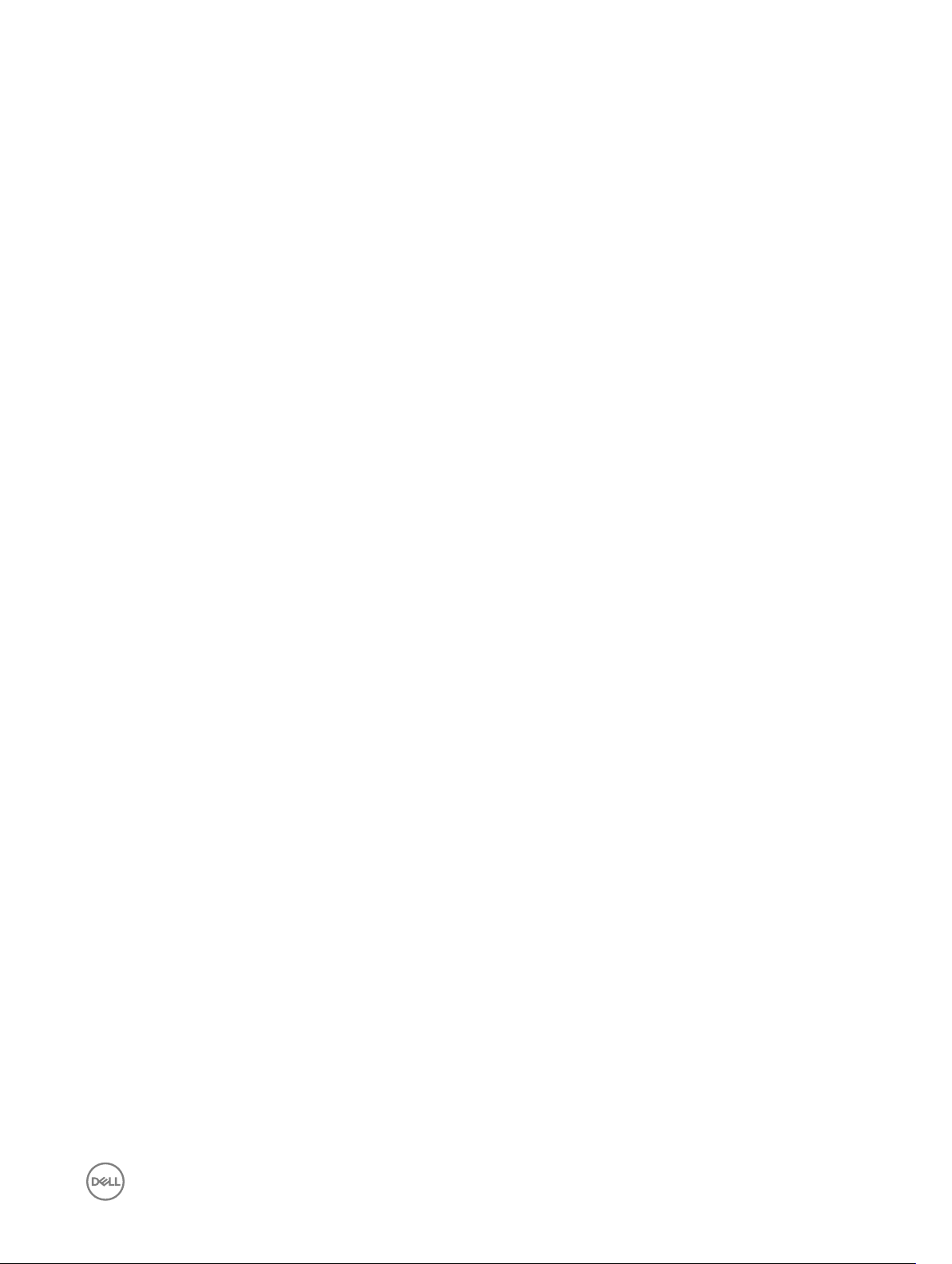
5 Rješavanje problema vašeg računala............................................................................. 65
Svjetla statusa uređaja......................................................................................................................................................65
Svjetla statusa baterije..................................................................................................................................................... 65
6 Specikacije.................................................................................................................. 67
Tehničke specikacije........................................................................................................................................................67
7 Kontaktiranje tvrtke Dell................................................................................................ 73
Kontaktiranje tvrtke Dell................................................................................................................................................... 73
5
Page 6

Radovi na vašem računalu
Prije radova na unutrašnjosti računala
Kako biste zaštitili računalo od mogućih oštećenja i pospješili osobnu sigurnost, pridržavajte se slijedećih sigurnosnih uputa. Ako nije
navedeno drugačije, svaki postupak u ovom dokumentu podrazumijeva postojanje sljedećih uvjeta:
• Da ste pročitali sigurnosne upute koje ste dobili zajedno s vašim računalom.
• Komponenta se može zamijeniti ili ako je zasebno kupljena, instalirati izvođenjem postupka uklanjanja obrnutim redoslijedom.
UPOZORENJE: Prije rada na unutrašnjosti računala pročitajte sigurnosne upute koje ste dobili s računalom. Dodatne
sigurnosne informacije potražite na početnoj stranici za sukladnost sa zakonskim odredbama na www.dell.com/
regulatory_compliance
OPREZ: Mnogi popravci smiju se izvršiti samo od strane ovlaštenog servisnog tehničara. Smijete vršiti samo pronalaženje
problema i sitne popravke kao što ste ovlašteni u svojoj dokumentaciji o proizvodu ili po uputama tima online ili putem
telefonske usluge i podrške. Vaše jamstvo ne pokriva oštećenja uzrokovana servisiranjem koje tvrtka Dell nije ovlastila.
Pročitajte i slijedite sigurnosne upute koje su isporučene s uređajem.
OPREZ: Kako biste izbjegli elektrostatičko pražnjenje, uzemljite se koristeći ručnu traku za uzemljenje ili povremeno
dotaknite neobojenu metalnu površinu, kao što je priključak na stražnjoj strani računala.
OPREZ: Pažljivo rukujte komponentama i karticama. Ne dodirujte komponente ili kontakte na kartici. Karticu pridržavajte
za rubove ili za metalni nosač. Komponente poput procesora pridržavajte za rubove, a ne za pinove.
OPREZ: Kad isključujete kabel, povucite za njegov utikač ili jezičak, a ne sam kabel. Neki kabeli imaju priključke s
jezičcima za blokiranje. Ako iskapčate taj tip kabela, prije iskapčanja pritisnite jezičke za blokiranje. Dok razdvajate
priključke, držite ih poravnate i izbjegavajte krivljenje bilo koje od pinova priključka. Također se prije ukopčavanja kabela
pobrinite da su oba priključka pravilno okrenuta i poravnata.
NAPOMENA: Boja i određene komponente vašeg računala se mogu razlikovati od onih prikazanih u ovom dokumentu.
1
Kako biste izbjegli oštećivanje računala, izvršite sljedeće korake prije nego što započnete s radom na unutrašnjosti računala.
1. Pobrinite se da je radna površina ravna i čista kako se pokrov računala ne bi ogrebao.
2. Isključite računalo (pogledajte odlomak Isključivanje računala).
3. Ako je računalo povezano s priključnim uređajem (priključen) poput dodatne medijske podloge ili dodatnog odjeljka za bateriju,
odvojite ga.
OPREZ: Za iskopčavanje mrežnog kabela, najprije iskopčajte kabel iz svog računala i potom iskopčajte kabel iz
mrežnog uređaja.
4. Iskopčajte sve mrežne kabele iz svog računala.
5. Odspojite računalo i sve priključene uređaje iz svih električnih izvora napajanja.
6. Zatvorite zaslon i računalo okrenite naopako na ravnoj radnoj površini.
NAPOMENA: Kako biste izbjegli oštećivanje ploče sustava, prije servisiranja računala morate izvaditi glavnu bateriju.
7. Uklonite glavnu bateriju.
8. Okrenite računalo gornjom stranom prema gore.
9. Otvorite zaslon.
10. Pritisnite gumb za uključivanje kako biste uzemljili matičnu ploču.
6
Page 7

OPREZ: Kako biste se zaštitili od električnog udara, prije skidanja pokrova računala uvijek isključite računalo iz zidne
utičnice.
OPREZ: Prije nego što dotaknete bilo koji dio u unutrašnjosti svog računala, uzemljite se dodirivanjem neobojene
metalne površine, poput metalnog dijela na poleđini računala. Dok radite, povremeno dotaknite neobojanu metalnu
površinu kako bi ispraznili statički elektricitet koji bi mogao oštetiti unutarnje komponente.
11. Uklonite sve umetnute ExpressCard ili Smart kartice iz odgovarajućih utora.
Preporučeni alati
Za izvršavanje postupaka iz ovog dokumenta možda će vam trebati slijedeći alati:
• mali ravni odvijač
• #0 križni odvijač
• #1 križni odvijač
• malo plastično šilo
Isključivanje računala
OPREZ: Kako biste izbjegli gubitak podataka, prije isključivanja računala spremite i zatvorite sve otvorene datoteke i
zatvorite sve otvorene programe.
1. Isključite operativni sustav:
• U sustavu Windows 8:
– Korištenje uređaja koji ima omogućen rad dodirom:
a. potegnete s desnog ruba zaslona, otvorite padajući izbornik i odaberite Postavke.
b. Odaberite i potom odaberite Isključi
– Korištenje miša:
a. usmjerite u gornji desni kut zaslona i kliknite na Postavke.
b. Kliknite na i potom odaberite Isključi.
• U sustavu Windows 7:
1. Kliknite na Start .
2. Kliknite na Isključi.
ili
1. Kliknite na Start .
2. Kliknite na strelicu u donjem desnom kutu izbornika Start na način prikazan u nastavku, a zatim kliknite na Isključi.
2. Provjerite je li računalo, kao i svi priključeni uređaji isključeno. Ako se računalo i priključeni uređaji nisu automatski isključili nakon
odjave operativnog sustava, pritisnite i približno 4 sekunde držite gumb za uključivanje/isključivanje kako biste ih isključili.
Nakon rada na unutrašnjosti računala
Nakon što ste završili bilo koji postupak zamjene, prije uključivanja računala provjerite jeste li priključili sve vanjske uređaje, kartice,
kabele itd.
7
Page 8

OPREZ: Kako biste izbjegli oštećivanje računala, koristite isključivo bateriju namijenjenu za dotično Dell računalo. Nemojte
koristiti baterije koje su namijenjene za druga Dell računala.
1. Priključite sve vanjske uređaje, kao što je replikator priključka, dodatna baterija ili medijska baza i ponovno postavite sve kartice,
kao što je ExpressCard.
2. Priključite sve telefonske ili mrežne kabele na svoje računalo.
OPREZ: Kako biste priključili mrežni kabel, prvo ga priključite u mrežni uređaj, a zatim u računalo.
3. Ponovno postavite bateriju.
4. Priključite svoje računalo i sve priključene uređaje na njihove izvore električnog napajanja.
5. Uključite računalo.
8
Page 9

Uklanjanje i instaliranje komponenti
Ovaj odjeljak pruža detaljne informacije o tome kako ukloniti ili instalirati komponente s vašeg računala.
Pregled sustava
Unutarnji prikaz — straga
2
1. ventilator sustava 2. primarnu memoriju
3. WLAN karticu 4. baterija na matičnoj ploči
5. mSATA SSD kartica 6. ventilator gračke kartice
7. optički pogon 8. sekundarni tvrdi pogon
9. zasun za bateriju 10. utor mikro SIM kartice
11. zasun tvrdog pogona 12. primarni tvrdi pogon
13. WWAN karticu
9
Page 10

Unutarnji pogled — sprijeda
1. sklop hladila procesora 2. sekundarnu memoriju
3. pločica prekidača za wi- 4. okvir Express kartice
5. I/O ploča 6. hladilo gračke kartice
Uklanjanje kartice Secure Digital (SD)
1. Slijedite postupke u poglavlju Prije rada na unutrašnjosti računala.
2. Pritisnite SD karticu kako biste je oslobodili iz računala. Izvucite SD karticu iz računala.
Ugradnja SD kartice
1. Gurnite SD karticu u njezin utor tako da usjedne na mjesto.
2. Slijedite upute u odlomku Nakon rada na unutrašnjosti računala.
Uklanjanje kartice ExpressCard
1. Slijedite postupke u odlomku Prije rada na računalu.
2. Utisnite karticu ExpressCard unutra.
3. Izvucite karticu ExpressCard iz računala.
10
Page 11

Ugradnja kartice ExpressCard
1. Umetnite karticu ExpressCard u njezin utor i pritisnite je tako da usjedne na mjesto.
2. Slijedite upute u odlomku Nakon rada na unutrašnjosti računala.
Uklanjanje baterije
1. Slijedite postupke u poglavlju Prije rada na unutrašnjosti računala.
2. Pomaknite jezičak za oslobađanje kako biste oslobodili bateriju.
3. Podignite i uklonite bateriju iz računala.
11
Page 12

Ugradnja baterije
1. Umetnite bateriju u njezin utor tako da usjedne na mjesto.
2. Slijedite upute u odlomku Nakon rada na unutrašnjosti računala.
Uklanjanje mikro kartice modula identiteta pretplatnika (SIM)
1. Slijedite postupke u poglavlju Prije rada na unutrašnjosti računala.
2. Uklonite bateriju.
3. Izvucite mikro SIM karticu iz utora.
Ugradnja mikro kartice modula identiteta pretplatnika (SIM)
1. Gurnite mikro SIM karticu u utor.
2. Ugradite bateriju.
12
Page 13

3. Slijedite upute u odlomku Nakon rada na unutrašnjosti računala.
Uklanjanje poklopca kućišta
1. Slijedite postupke u poglavlju Prije rada na unutrašnjosti računala.
2. Uklonite bateriju.
3. Uklonite vijke koji pričvršćuju poklopac kućišta za računalo. Pritisnite gumene jezičke prema stražnjoj strani računala da biste
otpustili poklopac kućišta.
4. Podignite i uklonite poklopac kućišta iz računala.
13
Page 14

Ugradnja poklopca kućišta
1. Gurnite i postavite poklopac kućišta tako da se ispravno poravna s rupama za vijke na računalu.
2. Pritegnite vijke koji pričvršćuju poklopac kućišta za računalo.
3. Ugradite bateriju.
4. Slijedite upute u odlomku Nakon rada na unutrašnjosti računala.
Uklanjanje kartice za bežičnu lokalnu mrežu (WLAN)
1. Slijedite postupke u poglavlju Prije rada na unutrašnjosti računala.
2. Uklonite:
a. baterija
b. poklopac kućišta
3. Izvršite sljedeće korake za uklanjanje WLAN kartice iz računala.
a. Odspojite i izvucite antenske kabele priključene na WLAN karticu.
b. Uklonite vijak kojim je WLAN kartica pričvršćena na računalo.
c. Uklonite WLAN karticu iz računala.
Ugradnja kartice za bežičnu lokalnu mrežu (WLAN)
1. Postavite WLAN karticu u njezin utor u računalu.
2. Pritisnite WLAN karticu i pritegnite vijak koji pričvršćuje WLAN karticu na računalo.
3. Usmjerite antenske kabele kroz usmjerne kanale i priključite ih na WLAN karticu.
4. Ugradite:
a. poklopac kućišta
b. baterija
5. Slijedite upute u odlomku Nakon rada na unutrašnjosti računala.
Uklanjanje kartice za bežičnu mrežu širokog područja (WWAN)
1. Slijedite postupke u poglavlju Prije rada na unutrašnjosti računala.
2. Uklonite:
a. baterija
b. poklopac kućišta
3. Izvedite sljedeće korake za uklanjanje WWAN kartice.
a. Odspojite i izvucite te uklonite antenske kabele priključene na WWAN karticu.
b. Uklonite vijak kojim je WWAN kartica pričvršćena na računalo.
c. Uklonite WWAN karticu iz računala.
NAPOMENA: Lokacija WWAN kartice može se razlikovati od one prikazane na ilustracijama.
14
Page 15

Ugradnja kartice za bežičnu mrežu širokog područja (WWAN) opcionalno
1. Gurnite WWAN karticu u utor za WWAN kartice.
2. Pritisnite WWAN karticu i pritegnite vijak kako biste pričvrstili WWAN karticu na računalo.
3. Usmjerite antenske kabele kroz usmjerne kanale i priključite ih na WWAN karticu.
4. Ugradite:
a. poklopac kućišta
b. baterija
5. Slijedite upute u odlomku Nakon rada na unutrašnjosti računala.
Uklanjanje optičkog pogona
1. Slijedite postupke u poglavlju Prije rada na unutrašnjosti računala.
2. Uklonite:
a. bateriju
b. poklopac kućišta
3. Uklonite vijak kojim je optički pogon pričvršćen na računalo.
4. Podignite i povucite prema van optički pogon da biste ga izvadili iz računala.
15
Page 16

5. Uklonite vijke koji pričvršćuju nosač zasuna pogona na optički pogon i izvadite nosač.
Ugradnja optičkog pogona
1. Pritegnite vijke kojima je nosač zasuna pogona pričvršćen na optički pogon.
2. Pogurajte optički pogon u njegov utor i pritegnite vijak koji pričvršćuje optički pogon na računalo.
3. Ugradite:
a. bateriju
b. poklopac kućišta
4. Slijedite upute u odlomku Nakon rada na unutrašnjosti računala.
Uklanjanje tvrdog pogona iz utora za optički pogon
1. Slijedite postupke u poglavlju Prije rada na unutrašnjosti računala.
2. Uklonite:
16
Page 17

a. baterija
b. poklopac kućišta
3. Uklonite vijke koji pričvršćuju tvrdi pogon na računalo. Izvucite tvrdi pogon iz računala.
4. Uklonite vijke koji pričvršćuju tvrdi pogon na okvir tvrdog pogona. Izvadite i uklonite tvrdi pogon iz okvira tvrdog pogona.
Ugradnja tvrdog pogona iz utora za optički pogon
1. Postavite tvrdi pogon u nosač tvrdog pogona.
2. Pritegnite vijke koji pričvršćuju tvrdi pogon.
3. Umetnite tvrdi pogon u utor na računalu sve dok ne sjedne na mjesto.
4. Pritegnite vijke koji pričvršćuju tvrdi pogon na računalo.
5. Ugradite:
a. poklopac kućišta
b. baterija
6. Slijedite upute u odlomku Nakon rada na unutrašnjosti računala.
Uklanjanje Primarni tvrdi pogon pogona
1. Slijedite postupke u poglavlju Prije rada na unutrašnjosti računala.
2. Uklonite:
a. baterija
17
Page 18

b. poklopac kućišta
3. Uklonite vijke koji pričvršćuju primarni tvrdi pogon pogon na računalu. Gurnite primarni tvrdi pogon zasun pogona na otključani
položaj i izvadite tvrdi pogon iz računala.
4. Pomaknite nosač tvrdog pogona i potom uklonite tvrdi pogon iz nosača.
NAPOMENA: Gumena ispuna ugrađuje se za nosač tvrdog pogona za tvrde pogone od 7 mm. Dizajnirana je da
spriječi vibracije te za ispravnu ugradnju tvrdih pogona od 7 mm. Tvrdi pogoni od 9 mm ne zahtijevaju instaliranu
gumenu ispunu u nosač tvrdog pogona.
Ugradnja Primarni tvrdi pogon pogona
1. Postavite nosač pogona primarni tvrdi pogon na pogon primarni tvrdi pogon .
2. Gurnite primarni tvrdi pogon pogon u utor na računalu sve dok ne sjedne na mjesto.
3. Pritegnite vijke koji pričvršćuju primarni tvrdi pogon pogon na računalo.
4. Ugradite:
a. poklopac kućišta
b. baterija
5. Slijedite upute u odlomku Nakon rada na unutrašnjosti računala.
18
Page 19

Uklanjanje sekundarnog tvrdog pogona
1. Slijedite postupke u poglavlju Prije rada na unutrašnjosti računala.
2. Uklonite:
a. bateriju
b. poklopac kućišta
3. Uklonite vijak koji pričvršćuje sekundarni tvrdi pogon na mjestu.
4. Povucite jezičak prema gore i izvadite sekundarni tvrdi pogon iz računala.
5. Uklonite vijak koji pričvršćuje sekundarni tvrdi pogon na nosač.
6. Izvadite sekundarni tvrdi pogon iz nosača.
Ugradnja sekundarnog tvrdog pogona
1. Ugradite nosač sekundarnog tvrdog pogona na sekundarni tvrdi pogon.
2. Pritegnite vijak kojim je pričvršćen nosač sekundarnog tvrdog pogona.
3. Postavite sekundarni tvrdi pogon u računalo.
4. Pritegnite vijak kojim je pričvršćen sekundarni tvrdi pogon u računalu.
5. Ugradite:
a. poklopac kućišta
b. bateriju
6. Slijedite upute u odlomku Nakon rada na unutrašnjosti računala.
19
Page 20

Uklanjanje baterije na matičnoj ploči
1. Slijedite postupke u poglavlju Prije rada na unutrašnjosti računala.
2. Uklonite:
a. bateriju
b. poklopac kućišta
3. Odspojite kabel baterije na matičnoj ploči. Podignite bateriju na matičnoj ploči prema gore i izvadite je iz računala.
Ugradnja baterije na matičnoj ploči
1. Postavite bateriju u njezin utor na matičnoj ploči računala.
2. Priključite kabel baterije na matičnoj ploči.
NAPOMENA: Osigurajte da kabel baterije na matičnoj ploči ne izlazi iz njegovog pretinca.
3. Ugradite:
a. poklopac kućišta
b. baterija
4. Slijedite upute u odlomku Nakon rada na unutrašnjosti računala.
Uklanjanje ventilatora procesora
1. Slijedite postupke u poglavlju Prije rada na unutrašnjosti računala.
2. Uklonite:
a. baterija
b. poklopac kućišta
3. Uklonite vijke koji pričvršćuju ventilator procesora za računalo. Izvadite ventilator procesora iz računala.
20
Page 21

4. Odspojite kabel ventilatora procesora.
Ugradnja ventilatora procesora
1. Priključite kabel ventilatora procesora.
NAPOMENA: Osigurajte da kabel ventilatora procesora ne izlazi iz njegovog pretinca.
2. Umetnite ventilator procesora u svoj utor na računalu.
3. Pritegnite vijke kojima se ventilator procesora pričvršćuje za računalo.
4. Ugradite:
a. poklopac kućišta
b. baterija
5. Slijedite upute u odlomku Nakon rada na unutrašnjosti računala.
Uklanjanje ventilatora gračke kartice
1. Slijedite postupke u poglavlju Prije rada na unutrašnjosti računala.
2. Uklonite:
a. bateriju
b. poklopac kućišta
3. Uklonite vijke koji pričvršćuju ventilator gračke kartice na računalu. Izvadite ventilator gračke kartice iz računala. Odspojite
kabel ventilatora gračke kartice.
21
Page 22

Ugradnja ventilatora gračke kartice
1. Priključite kabel ventilatora gračke kartice.
NAPOMENA: Osigurajte da kabel ventilatora video kartice ne izlazi iz njegovog pretinca.
2. Umetnite ventilator gračke kartice u utor i pričvrstite vijke kojima je spojen na računalo.
3. Ugradite:
a. poklopac kućišta
b. baterija
4. Slijedite upute u odlomku Nakon rada na unutrašnjosti računala.
Uklanjanje okvira tipkovnice
1. Slijedite postupke u poglavlju Prije rada na unutrašnjosti računala.
2. Uklonite bateriju.
3. Izdignite okvir tipkovnice počevši od dna i uzduž do vrha ruba. Uklonite okvir tipkovnice.
Ugradnja okvira tipkovnice
1. Usmjerite okvir tipkovnice s prednje strane i poravnajte ga na svoj izvorni položaj na računalu. Uvjerite se da je tvrdi jezičak na
lijevom kutu sjeo na mjesto.
22
Page 23

2. Pritisnite uzduž stranica okvira tipkovnice sve dok ne sjedne na mjesto.
3. Ugradite bateriju.
4. Slijedite upute u odlomku Nakon rada na unutrašnjosti računala.
Uklanjanje tipkovnice
1. Slijedite postupke u poglavlju Prije rada na unutrašnjosti računala.
2. Uklonite:
a. baterija
b. okvir tipkovnice
3. Uklonite vijke koji pričvršćuju tipkovnicu za računalo.
23
Page 24

4. Počevši od dna tipkovnice, odvojite tipkovnicu od računala i okrenite je naopako.
5. Odspojite podatkovni kabel tipkovnice s matične ploče i uklonite tipkovnicu.
24
Page 25

Ugradnja tipkovnice
1. Priključite podatkovni kabel tipkovnice na matičnu ploču.
NAPOMENA: Uvjerite se da ste savršeno poravnali podatkovni kabel tipkovnice.
2. Pritisnite i poravnajte tipkovnicu u njezin pretinac.
3. Pritegnite vijke kojima se tipkovnica pričvršćuje u računalo.
4. Pritisnite presjek sljedećih tipki da biste pričvrstili tipkovnicu u računalo:
a. tipke <R> , <T> , <F> i <G>
b. preko tipke <9>
c. tipka NUMLOCK <9>
25
Page 26

5. Ugradite:
a. okvir tipkovnice
b. baterija
6. Slijedite upute u odlomku Nakon rada na unutrašnjosti računala.
Uklanjanje primarne memorije
1. Slijedite postupke u poglavlju Prije rada na unutrašnjosti računala.
2. Uklonite:
a. bateriju
b. poklopac kućišta
3. Podignite kopče za zadržavanje s primarne memorije sve dok ne iskoči. Podignite primarnu memoriju i izvadite je iz računala.
Ugradnja primarne memorije
1. Umetnite primarnu memoriju u memorijski utor.
2. Pritisnite kopče kako biste pričvrstili primarnu memoriju na matičnu ploču.
3. Ugradite:
a. poklopac kućišta
b. bateriju
4. Slijedite upute u odlomku Nakon rada na unutrašnjosti računala.
26
Page 27

Uklanjanje sekundarne memorije
1. Slijedite postupke u poglavlju Prije rada na unutrašnjosti računala.
2. Uklonite:
a. baterija
b. okvir tipkovnice
c. tipkovnicu
3. Uklonite vijak kojim je poklopac memorije pričvršćen na računalo. Podignite i uklonite poklopac memorije iz računala.
4. Podignite kopče za zadržavanje s memorijskog modula sve dok ne iskoči. Podignite memorijski modul i izvadite ga iz računala.
Ugradnja sekundarne memorije
1. Umetnite sekundarnu memoriju u memorijski utor.
2. Pritisnite jezičke kako biste osigurali memorijski modul na matičnu ploču.
3. Postavite memorijski štitnik na izvorni položaj u računalu i pričvrstite vijke koji ga učvršćuju na računalo.
4. Ugradite:
a. tipkovnicu
b. okvir tipkovnice
c. baterija
5. Slijedite upute u odlomku Nakon rada na unutrašnjosti računala.
Uklanjanje okvira zaslona
1. Slijedite upute u odlomku Nakon rada na unutrašnjosti računala.
2. Uklonite bateriju.
3. Podignite donji rub okvira zaslona.
27
Page 28

4. Polako podižite stranice i gornji rub okvira zaslona i izvadite ga iz računala.
Ugradnja okvira zaslona
1. Umetnite okvir zaslona s donje strane i pritisnite ga.
28
Page 29

2. Postavljajte cijeli okvir zaslona dok na kraju ne sjedne u sklop zaslona.
3. Ugradite bateriju.
4. Slijedite upute u odlomku Nakon rada na unutrašnjosti računala.
Uklanjanje kamere
1. Slijedite postupke u poglavlju Prije rada na unutrašnjosti računala.
2. Uklonite:
a. baterija
b. okvir zaslona
3. Izvedite sljedeće korake za uklanjanje kamera:
a. Odspojite kabel kamere.
b. Uklonite vijak koji pričvršćuje modul kamere na računalo.
c. Uklonite modul kamere iz računala.
29
Page 30

Ugradnja kamere
1. Priključite kabel kamere.
2. Postavite modul kamere u utor na računalu.
3. Pritegnite vijak kojim se modul kamere pričvršćuje u računalo.
4. Ugradite:
a. okvir zaslona
b. baterija
5. Slijedite upute u odlomku Nakon rada na unutrašnjosti računala.
Uklanjanje ploče zaslona
1. Slijedite postupke u poglavlju Prije rada na unutrašnjosti računala.
2. Uklonite:
a. baterija
b. okvir zaslona
3. Uklonite vijke koji pričvršćuju ploču zaslona na sklop zaslona. Okrenite naopako ploču zaslona.
4. Skinite ljepljivu traku koja pričvršćuje kabel LVDS-a na ploču zaslona.
30
Page 31

5. Odspojite kabel LVDS-a.
6. Uklonite vijke koji pričvršćuju nosače zaslona na ploču zaslona. Izvucite nosače zaslona kako biste ih uklonili iz ploče zaslona.
31
Page 32

Ugradnja ploče zaslona
1. Poravnajte nosače zaslona s pločom zaslona.
2. Pritegnite vijke koji pričvršćuju nosače zaslona na ploču zaslona.
3. Spojite kabel LVDS-a i pričvrstite ga ljepljivom trakom.
4. Poravnajte ploču zaslona u njezin izvorni položaj na računalu.
5. Pritegnite vijke koji pričvršćuju ploču zaslona na sklop zaslona.
6. Ugradite:
a. okvir zaslona
b. bateriju
7. Slijedite upute u odlomku Nakon rada na unutrašnjosti računala.
Uklanjanje oslonca za ruku
1. Slijedite postupke u poglavlju Prije rada na unutrašnjosti računala.
2. Uklonite:
a. baterija
b. poklopac kućišta
c. okvir tipkovnice
d. tipkovnicu
e. optički pogon
f. primarni tvrdi pogon
g. sekundarni tvrdi pogon (ako postoji)
3. Skinite ljepljivu traku koja pričvršćuje kabel pametne kartice na računalo.
32
Page 33

4. Odspojite kabel pametne kartice iz računala.
5. Uklonite vijke s donje strane računala.
33
Page 34

6. Skinite ljepljivu traku koja pričvršćuje kabel medijske ploče i kabel zvučnika na oslonac za ruku.
7. Odspojite kabel medijske ploče i kabel zvučnika s matične ploče.
8. Skinite ljepljivu traku koja pričvršćuje kabel podloge osjetljive na dodir na oslonac za ruku.
34
Page 35

9. Odspojite kabel podloge osjetljive na dodir s matične ploče.
10. Odspojite kabel gumba za uključivanje/isključivanje s matične ploče.
11. Uklonite vijke koji pričvršćuju oslonac za ruku na računalo.
35
Page 36

12. Podignite lijevi rub oslonca za ruku. Otpustite jezičke na desnom rubu oslonca za ruku i izvadite oslonac za ruku iz računala.
Ugradnja oslonca za ruku
1. Poravnajte oslonac za ruku s izvornim položajem na računalu i pritisnite označene položaje sve dok ne sjedne na mjesto.
36
Page 37

2. Stegnite vijke koji pričvršćuju oslonac za ruku na računalo.
3. Priključite kabele sljedeće opreme:
a. gumb za uključivanje/isključivanje
b. podloga osjetljiva na dodir
c. medijsku ploču
d. zvučnik
4. Pričvrstite ljepljivu traku koja osigurava kabel medijske kartice, kabel zvučnika i kabel podloge osjetljiva na dodir na osloncu za
ruku.
5. Pritegnite vijke na donjoj strani računala.
6. Spojite kabel pametne kartice i pričvrstite ljepljivu traku koja ga povezuje s računalom.
7. Ugradite:
a. sekundarni tvrdi pogon (ako postoji)
b. primarni tvrdi pogon
c. optički pogon
d. tipkovnicu
e. okvir tipkovnice
f. poklopac kućišta
g. baterija
8. Slijedite upute u odlomku Nakon rada na unutrašnjosti računala.
Uklanjanje modula ExpressCard
1. Slijedite postupke u poglavlju Prije rada na unutrašnjosti računala.
2. Uklonite:
a. ExpressCard
b. baterija
c. poklopac kućišta
d. okvir tipkovnice
e. tipkovnicu
f. optički pogon
37
Page 38

g. primarni i sekundarni tvrdi pogon
h. oslonac za ruku
3. Odspojite:
a. kabel ExpressCard s matične ploče
b. kabel USH ploče iz USH ploče
4. Uklonite vijke koji pričvršćuju modul ExpressCard za računalo i izvadite modul ExpressCard.
Ugradnja modula ExpressCard
1. Umetnite modul ExpressCard u pripadajući odjeljak.
2. Pritegnite vijke kako biste pričvrstili modul ExpressCard na računalo.
3. Spojite:
a. kabel ExpressCard na matičnu ploču
b. kabel USH ploče na USH ploču
4. Ugradite:
a. oslonac za ruku
b. primarni i sekundarni tvrdi pogon
c. optički pogon
d. tipkovnicu
e. okvir tipkovnice
f. poklopac kućišta
g. baterija
h. ExpressCard
5. Slijedite upute u odlomku Nakon rada na unutrašnjosti računala.
38
Page 39

Uklanjanje sklopa hladila procesora
1. Slijedite postupke u poglavlju Prije rada na unutrašnjosti računala.
2. Uklonite:
a. baterija
b. poklopac kućišta
c. okvir tipkovnice
d. tipkovnicu
e. optički pogon
f. primarni i sekundarni tvrdi pogon
g. oslonac za ruku
h. ventilator procesora
3. Otpustite vijke za pričvršćenje hladila procesora na računalu. Podignite i izvadite hladilo procesora iz računala.
Ugradnja sklopa hladila procesora
1. Postavite sklop hladila procesora u utor.
2. Stegnite vijke za pričvršćenje sklopa hladila procesora na računalu.
3. Priključite kabel kamere na matičnu ploču.
4. Ugradite:
a. ventilator procesora
b. oslonac za ruku
c. primarni i sekundarni tvrdi pogon
d. optički pogon
e. tipkovnicu
f. okvir tipkovnice
g. poklopac kućišta
h. bateriju
5. Slijedite upute u odlomku Nakon rada na unutrašnjosti računala.
39
Page 40

Uklanjanje procesora
1. Slijedite postupke u poglavlju Prije rada na unutrašnjosti računala.
2. Uklonite:
a. bateriju
b. poklopac kućišta
c. okvir tipkovnice
d. tipkovnicu
e. optički pogon
f. primarni i sekundarni tvrdi pogon
g. oslonac za ruku
h. ventilator procesora
i. sklop hladila procesora
3. Zakrenite blokadu s ekscentrom procesora u smjeru suprotnom od kretanja kazaljki na satu. Izvadite procesor iz računala.
Ugradnja procesora
1. Poravnajte ureze na procesoru i utoru pa umetnite procesor u utor.
2. Zakrenite blokadu s ekscentrom procesora u smjeru kretanja kazaljki na satu.
3. Ugradite:
a. sklop hladila procesora
b. ventilator procesora
c. oslonac za ruku
d. primarni i sekundarni tvrdi pogon
e. optički pogon
f. tipkovnicu
g. okvir tipkovnice
h. poklopac kućišta
i. bateriju
4. Slijedite upute u odlomku Nakon rada na unutrašnjosti računala.
Uklanjanje hladila video kartice
1. Slijedite postupke u poglavlju Prije rada na unutrašnjosti računala.
2. Uklonite:
a. baterija
b. poklopac kućišta
c. okvir tipkovnice
d. tipkovnicu
e. optički pogon
f. primarni i sekundarni tvrdi pogon
g. oslonac za ruku
h. ventilator hladila
i. sklop hladila procesora
40
Page 41

3. Izvedite sljedeće korake za uklanjanje hladila video kartice:
a. Odspojite LVDS kabel [1].
b. Uklonite vijke koji pričvršćuju nosač LVDS kabela na računalu. [2]
c. Uklonite LVDS kabel koji se drži na mjestu pomoću nosača. [3]
4. Otpustite pričvrsne vijke koji pričvršćuju hladilo video karticu na računalo [1, 2, 3, 4]. Uklonite hladilo video karticu iz računala.
Ugradnja hladila gračke kartice
1. Postavite sklop hladila video kartice u utor.
2. Pritegnite pričvrsne vijke koji pričvršćuju sklop hladila video kartice na matičnu ploču.
3. Priključite i usmjerite LVDS kabel.
4. Pritegnite vijke kako biste pričvrstili nodač LVDS kabela na računalo.
5. Ugradite:
a. sklop hladila procesora
b. ventilator hladila
c. oslonac za ruku
d. primarni i sekundarni tvrdi pogon
e. optički pogon
f. tipkovnicu
g. okvir tipkovnice
h. poklopac kućišta
i. baterija
41
Page 42

6. Slijedite upute u odlomku Nakon rada na unutrašnjosti računala.
Uklanjanje gračke kartice
1. Slijedite postupke u poglavlju Prije rada na unutrašnjosti računala.
2. Uklonite:
a. baterija
b. poklopac kućišta
c. okvir tipkovnice
d. tipkovnicu
e. optički pogon
f. tvrdi pogon
g. oslonac za ruku
h. ventilator gračke kartice
i. sklop hladila video kartice
3. Izvedite sljedeće korake na način kako je prikazano u ilustraciji:
a. Uklonite vijke kojima je video kartica pričvršćena za računalo.
b. Uklonite video karticu iz računala.
Ugradnja gračke kartice
1. Pomaknite video karticu u njezin originalni položaj na računalu.
2. Pritegnite vijak koji pričvršćuje vide karticu na računalo.
3. Ugradite:
a. sklop hladila video kartice
b. ventilator gračke kartice
c. oslonac za ruku
d. tvrdi pogon
e. optički pogon
f. tipkovnicu
g. okvir tipkovnice
h. vrata s donje strane
i. baterija
4. Slijedite upute u odlomku Nakon rada na unutrašnjosti računala.
Uklanjanje ploče s ulazima i izlazima (U/I)
1. Slijedite postupke u poglavlju Prije rada na unutrašnjosti računala.
2. Uklonite:
42
Page 43
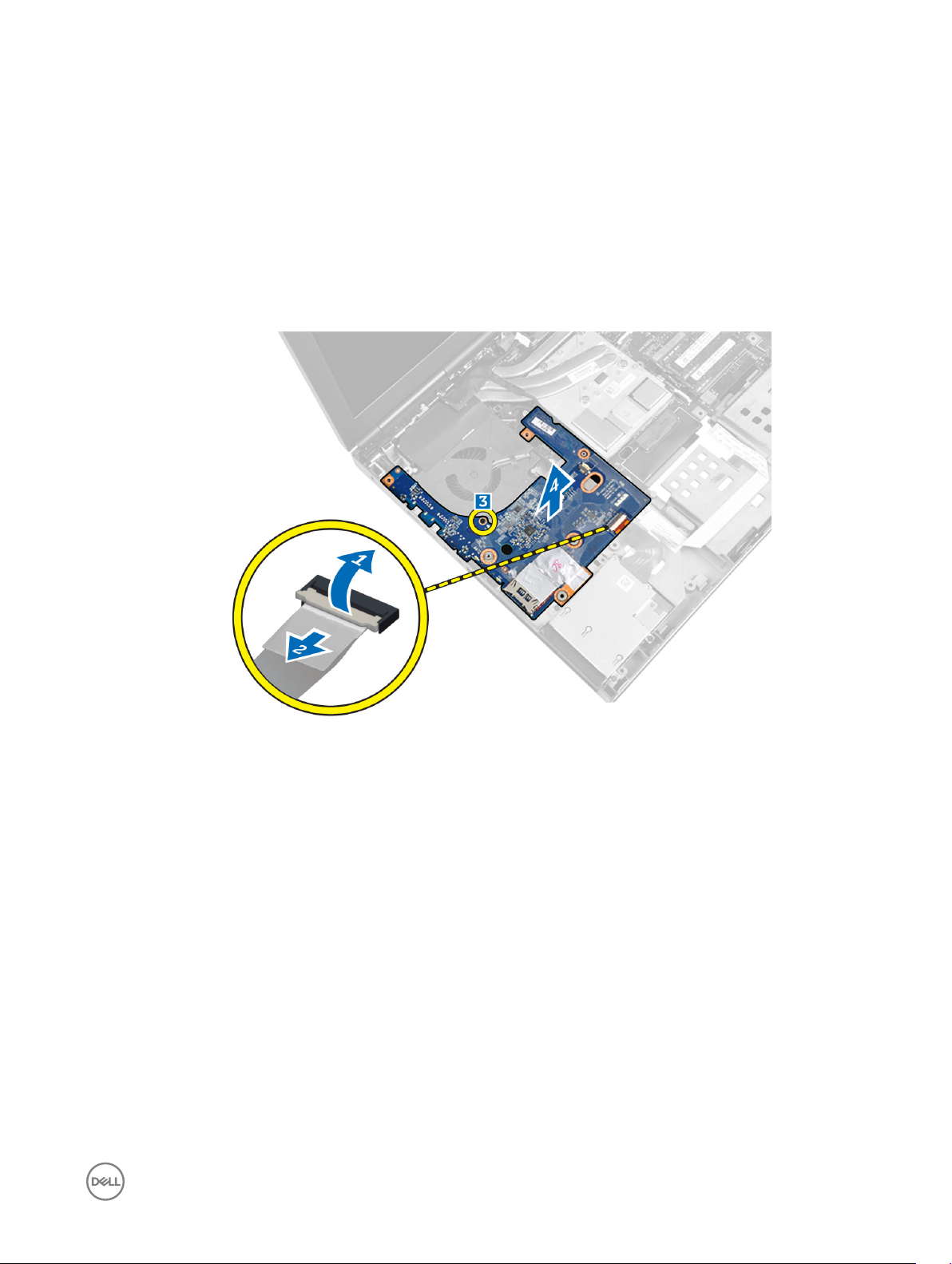
a. SD karticu
b. baterija
c. poklopac kućišta
d. okvir tipkovnice
e. tipkovnicu
f. optički pogon
g. primarni i sekundarni tvrdi pogon
h. oslonac za ruku
3. Izvedite sljedeće korake za uklanjanje I/O ploče:
a. Odspojite priključak modula kartice ExpressCard s ploče s ulazima i izlazima (U/I).
b. Pritegnite vijak koji pričvršćuje U/I ploču na računalo.
c. Podignite desni rub I/O ploče prema gore kako biste odspojili priključke i uklonili ploču iz sustava.
Ugradnja I/O ploče
1. Spojite priključak I/O ploče i gurnite I/O ploču u utor na računalu.
2. Pritegnite vijak koji osigurava I/O ploču na računalo.
3. Spojite priključak modula kartice ExpressCard s I/O pločom.
4. Ugradite:
a. oslonac za ruku
b. primarni i sekundarni tvrdi pogon
c. optički pogon
d. tipkovnicu
e. okvir tipkovnice
f. poklopac kućišta
g. baterija
h. SD karticu
5. Slijedite upute u odlomku Nakon rada na unutrašnjosti računala.
43
Page 44

Uklanjanje sklopa zaslona
1. Slijedite postupke u poglavlju Prije rada na unutrašnjosti računala.
2. Uklonite:
a. baterija
b. poklopac kućišta
c. okvir tipkovnice
d. tipkovnicu
e. optički pogon
f. primarni i sekundarni tvrdi pogon
g. oslonac za ruku
3. Odspojite antenske kabele iz bežičnih kartica i gurnite ih niz rupu za provođenje.
4. Okrenite računalo i povucite antenske kabele kroz rupu za provođenje.
5. Okrenite računalo i uklonite vijke s donje i stražnje strane računala.
44
Page 45

6. Uklonite vijak koji pričvršćuje nosač kabela diferencijalnog signala niske voltaže (LVDS). Uklonite nosač kabela LVDS i odspojite
LVDS kabel i kabel kamere iz matične ploče.
7. Uklonite vijke koji pričvršćuju sklop zaslona na računalu. Izvadite sklop zaslona iz računala.
45
Page 46

Ugradnja sklopa zaslona
1. Pritegnite vijke koji pričvršćuju sklop zaslona na mjestu.
2. Spojite kabele kamere i LVDS-a na ispravne priključke na matičnoj ploči.
3. Postavite nosač kabela LVDS-a u računalo i pričvrstite vijke koji ga učvršćuju na računalo.
4. Provedite kabele kroz kanale za usmjeravanje.
5. Umetnite bežične antenske kabele kroz rupu za usmjeravanje na kućištu.
6. Pritegnite vijke na donjoj i stražnjoj strani računala.
7. Preumjerite i priključite antenske kabele u njihove priključke.
8. Ugradite:
a. oslonac za ruku
b. primarni i sekundarni tvrdi pogon
c. optički pogon
d. tipkovnicu
e. okvir tipkovnice
f. poklopac kućišta
g. baterija
9. Slijedite upute u odlomku Nakon rada na unutrašnjosti računala.
Uklanjanje poklopca šarke
1. Slijedite postupke u poglavlju Prije rada na unutrašnjosti računala.
2. Uklonite:
a. bateriju
b. poklopac kućišta
c. okvir tipkovnice
d. tipkovnicu
e. optički pogon
46
Page 47

f. primarni i sekundarni tvrdi pogon
g. oslonac za ruku
h. sklop zaslona
3. Uklonite vijke koji pričvršćuju poklopac šarke na računalu. Izvadite poklopac šarke iz računala.
Ugradnja poklopca šarke
1. Postavite poklopac šarke na svoj položaj u računalu.
2. Pritegnite vijke koji pričvršćuju poklopac šarke na računalo.
3. Ugradite:
a. sklop zaslona
b. oslonac za ruku
c. primarni i sekundarni tvrdi pogon
d. optički pogon
e. tipkovnicu
f. okvir tipkovnice
g. poklopac kućišta
h. bateriju
4. Slijedite upute u odlomku Nakon rada na unutrašnjosti računala.
Uklanjanje matične ploče
1. Slijedite postupke u poglavlju Prije rada na unutrašnjosti računala.
2. Uklonite:
a. SD karticu
b. ExpressCard
c. baterija
d. poklopac kućišta
e. okvir tipkovnice
f. tipkovnicu
g. optički pogon
h. primarni i sekundarni tvrdi pogon
i. primarnu memoriju
j. sekundarnu memoriju
k. ventilator gračke kartice
l. oslonac za ruku
m. sklop hladila procesora
n. procesor
47
Page 48

o. hladilo gračke kartice
p. gračku karticu
q. I/O ploču
r. sklop zaslona
3. Odspojite kabel ventilatora procesora, LVDS kabel i kabel baterije na matičnoj ploči s matične ploče.
4. Odspojite kabel priključka za napajanje. Uklonite vijke koji pričvršćuju matičnu ploču na računalo i podignite donji rub matične
ploče pod kutom od 20 stupnjeva.
5. Uklonite matičnu ploču iz računala.
48
Page 49

Ugradnja matične ploče
1. Poravnajte matičnu ploču u njezin originalni položaj na računalu.
2. Pritegnite vijke kojima je matična ploča pričvršćena za računalo.
3. Priključite kabele sljedeće opreme:
a. priključak za napajanje
b. LVDS
c. baterija na matičnoj ploči
d. ventilator procesora
4. Ugradite:
a. I/O ploču
b. gračku karticu
c. hladilo gračke kartice.
d. procesor
e. sklop hladila procesora
f. oslonac za ruku
g. ventilator gračke kartice
h. sekundarnu memoriju
i. primarnu memoriju
j. primarni i sekundarni tvrdi pogon
k. optički pogon
l. tipkovnicu
m. okvir tipkovnice
n. poklopac kućišta
o. baterija
p. ExpressCard
q. SD karticu
5. Slijedite upute u odlomku Nakon rada na unutrašnjosti računala.
49
Page 50

Uklanjanje utičnice priključka napajanja
1. Slijedite postupke u poglavlju Prije rada na unutrašnjosti računala.
2. Uklonite:
a. bateriju
b. poklopac kućišta
c. okvir tipkovnice
d. tipkovnicu
e. optički pogon
f. primarni i sekundarni tvrdi pogon
g. oslonac za ruku
h. I/O ploču
i. sklop zaslona
3. Odspojite kabel priključka napajanja s matične ploče i uklonite utičnicu priključka napajanja iz računala.
Ugradnja utičnice priključka napajanja
1. Umetnite utičnicu priključka napajanja u utor i spojite kabel priključka napajanja s matičnom pločom.
2. Ugradite:
a. sklop zaslona
b. I/O ploču
c. oslonac za ruku
d. primarni i sekundarni tvrdi pogon
e. optički pogon
f. tipkovnicu
g. okvir tipkovnice
h. poklopac kućišta
i. bateriju
3. Slijedite upute u odlomku Nakon rada na unutrašnjosti računala.
Uklanjanje pločice prekidača
1. Slijedite postupke u poglavlju Prije rada na unutrašnjosti računala.
2. Uklonite:
a. bateriju
b. poklopac kućišta
c. okvir tipkovnice
d. tipkovnicu
50
Page 51

e. optički pogon
f. primarni i sekundarni tvrdi pogon
g. oslonac za ruku
3. Odspojite kabel pločice prekidača s matične ploče i izvadite je iz zasuna. Uklonite vijke koji pričvršćuju matičnu ploču na računalo
i izvadite je iz računala.
Ugradnja pločice prekidača
1. Poravnajte pločicu prekidača na njezin originalni položaj na računalu.
2. Pritegnite vijke kojima je pločica prekidača pričvršćena na računalo.
3. Spojite kabel pločice prekidača s matičnom pločom i osigurajte je putem kanala za usmjeravanje.
4. Ugradite:
a. oslonac za ruku
b. primarni i sekundarni tvrdi pogon
c. optički pogon
d. tipkovnicu
e. okvir tipkovnice
f. poklopac kućišta
g. bateriju
5. Slijedite upute u odlomku Nakon rada na unutrašnjosti računala.
51
Page 52

Program za postavljanje sustava
Program za postavljanje sustava omogućuje vam da upravljate računalom hardvera i odredite opcije razina BIOS‐. Iz programa za
postavljanje sustava možete:
• promijeniti postavke NVRAM nakon što dodate ili uklonite hardver
• prikazati konguraciju hardvera sustava
• omogućiti ili onemogućiti integrirane uređaje
• postaviti pragove performansi i upravljanja napajanjem
• upravljati sigurnosti računala
Redoslijed podizanja sustava
Redoslijed podizanja sustava omogućuje vam da zaobiđete redoslijed uređaja za podizanje‐sustava i izravno podignete sustav s
određenog uređaja (na primjer: optički pogon ili tvrdi pogon). Tijekom tijekom uključivanja samotestiranja (POST), kada se prikaže
logotip Dell možete:
• pristupiti programu za postavljanje sustava pritiskom na tipku <F2>
• otvoriti izbornik za jednokratno podizanje sustava pritiskom tipke <F12>
3
Izbornik za jednokratno podizanje sustava prikazuje uređaje s kojih možete podignuti sustav uključujući opciju dijagnostike. Opcije
izbornika za podizanje su:
• uklonjivi pogon (ako postoji)
• STXXXX pogon
NAPOMENA: XXX označava broj SATA pogona.
• optički pogon
• dijagnostike
NAPOMENA: Odabir dijagnostika prikazuje zaslon ePSA dijagnostike.
Zaslon za podizanje sustava također prikazuje opciju pristupa zaslonu programa za postavljanje sustava.
Navigacijske tipke
Sljedeća tablica prikazuje navigacijske tipke programa za postavljanje sustava.
NAPOMENA: Za većinu opcija programa za postavljanje sustava promjene koje izvršite su zabilježene no nemaju učinak
dok ponovno ne pokrenete sustav.
Tablica 1. Navigacijske tipke
Tipke ¸Navigacija
Strelica gore Vraća se na prethodno polje.
Strelica dolje Pomiče se na sljedeće polje.
<Enter> Omogućuje odabir vrijednosti u odabranom polju (ako postoji) ili slijedi vezu u polju.
52
Page 53

Tipke ¸Navigacija
Razmaknica proširuje ili smanjuje padajući ‐popis, ako postoji.
<Tab> Pomiče na sljedeće područje fokusa.
NAPOMENA: Samo za standardne gračke preglednike.
<Esc> Pomiče na prethodnu stranicu dok prikazujete glavni zaslon. Pritiskanje <Esc> u glavnom zaslonu prikazuje
poruku koja zahtjeva da spremite nespremljene promjene i ponovno pokrenete sustav.
<F1> Prikazuje datoteku pomoći programa za postavljanje sustava.
Opcije programa za postavljanje sustava
NAPOMENA: Ovisno o računalu i instaliranim uređajima, stavke navedene u ovom odjeljku možda će se prikazati, a možda
i neće.
Tablica 2. Općenito
Opcija Opis
System Information Ovaj odlomak navodi primarne značajke hardvera
vašeg računala.
• System Information
• Podaci o memoriji
• Podaci o procesoru
• Podaci o uređaju
Battery Information Prikazuje stanje napunjenosti baterije.
Boot Sequence Omogućuje promjenu redoslijeda kojim računalo
pokušava pronaći operacijski sustav. Sve su dolje
navedene opcije zadane.
• Upravitelj podizanjem sustava Windows
(Zadana postavka)
• UEFI: WDC WD7500BPKT-75PK4TO (Zadana
postavka)
Također možete odabrati opciju Boot List (Popis
opcija podizanja). Opcije su:
• Naslijeđe
• UEFI (zadana postavka)
Advanced Boot Options Kada je u UEFI načinu podizanja, omogućena opcija
Legacy opcija ROM-a omogućuje učitavanje
Legacy opcija ROM-a. Ova opcija onemogućena je
po zadanoj postavci.
NAPOMENA: Pomoću ove opcije, samo
UEFI opcija ROM-a će se učitati. Ova opcija
potrebna je za način podizanja Legacy. Ova
opcija nije dopuštena ako je omogućeno
Sigurnosno podizanje.
• Polje Omogući Legacy opciju ROMs
Date/Time Omogućuje postavljanje datuma i vremena.
53
Page 54

Tablica 3. Konguracija sustava
Opcija Opis
Integrated NIC Omogućuje konguraciju integriranog mrežnog
kontrolera. Opcije su:
• Omogući UEFI Network Stack
• Disabled (Onemogućeno)
• Enabled (Omogućeno)
• Enabled w/PXE (Omogućeno s PXE-om,
zadana postavka)
Parallel Port Omogućuje određivanje i postavljanje načina rada
paralelnog priključka na priključnoj stanici. Paralelni
priključak možete postaviti na:
• Disabled (Onemogućeno)
• AT (zadana postavka)
• PS2
• ECP
Serial Port Identicira i određuje postavke serijskog ulaza.
Serijski ulaz možete postaviti na:
• Disabled (Onemogućeno)
• COM1 (zadana postavka)
• COM2
• COM3
• COM4
NAPOMENA: Operativni sustav može
rasporediti izvore čak i ako su postavke
onemogućene.
SATA Operation Omogućuje vam da kongurirate kontroler
unutarnjeg SATA tvrdog pogona. Opcije su:
• Disabled (Onemogućeno)
• ATA
• AHCI
• RAID On (zadana postavka)
NAPOMENA: SATA je konguriran za
podržavanje RAID načina.
Drives Omogućuje vam da kongurirate SATA pogone na
matičnoj ploči. Opcije su:
• SATA-0
• SATA-1
• SATA-2
• SATA-3
• SATA-4
• SATA-5
• Zero Power ODD
Zadana postavka: Označeni su uređaji omogućeni.
SMART Reporting Ovo polje kontrolira jesu li pogreške tvrdog pogona
za ugrađene pogone prijavljene tijekom podizanja
sustava. Ova tehnologija dio je SMART (hr.
54
Page 55

Opcija Opis
tehnologija samostalnog nadziranja analize i
izvješćivanja; eng. – Self Monitoring Analysis and
Reporting Technology) specikacije. Ova opcija je
omogućena po zadanoj postavci.
• Omogući SMART izvješćivanje
USB Conguration Omogućuje vam da denirate USB konguraciju.
Opcije su:
• Enable Boot Support (Omogući podršku
podizanja sustava)
• Enable USB 3.0 Ports (Omogući USB 3.0
ulaze)
• Enable External USB Port (Omogući vanjski
USB ulaz)
Zadana postavka: Sve opcije su omogućene.
USB PowerShare Omogućuje konguriranje ponašanja značajke USB
PowerShare. Opcija je prema zadanom
onemogućena.
• Enable USB PowerShare (Omogući USB
PowerShare)
Audio Ovo polje omogućuje ili onemogućuje integrirani
audio kontroler.
• Omogući Audio (Zadana postavka)
Keyboard Illumination U ovom polju možete odabrati način rada značajke
osvjetljenja tipkovnice.
• Disabled (Onemogućeno, zadana postavka)
• Razina je 25%
• Razina je 50%
• Razina je 75%
• Razina je 100%
Unobtrusive Mode Kada je omogućeno, pritiskanje Fn+B će isključiti
sva svijetla i zvukove u sustavu. Pritisnite Fn+B za
nastavak normalnog rada. Opcija je onemogućena
po zadanoj postavci.
• Omogući način neupadljivog rada
Miscellaneous Devices Dopušta omogućavanje i onemogućavanje raznih
ugrađenih uređaja. Opcije su:
• Enable Fixed Bay (Omogući ksno ležište)
• Enable Microphone (Omogući mikrofon)
• Enable ExpressCard (Omogući ExpressCard)
• Enable eSATA Ports (Omogući priključke za
eSATA uređaje)
• Enable Camera (Omogući kameru)
• Enable Hard Drive Free Fall Protection
(Omogući zaštitu tvrdog pogona od pada)
• Omogući medijsku karticu
• Onemogući medijsku karticu
55
Page 56

Opcija Opis
Zadana postavka: Označeni su uređaji omogućeni.
Tablica 4. Video
Opcija Opis
LCD Brightness Omogućuje postavljanje svjetline zaslona kada je isključen senzor svjetla u okolini.
Promjenjive grake Ova opcija omogućuje ili onemogućuje tehnologiju promjenjive grake poput NVIDIA
Optimus i AMD Power Express .
NAPOMENA: Treba biti omogućeno samo za Windows 7/8 32/64-bita ili Ubuntu
operativni sustav. Ova značajka nije primjenjiva na ostalim operativnim sustavima.
• Omogući promjenjive grake
• Omogući priključivanje ulaza zaslona preko integriranih graka (Zadana postavka)
Tablica 5. Sigurnost
Opcija Opis
Admin Password Omogućuje postavljanje, promjenu ili brisanje zaporke administratora (admin).
NAPOMENA: Prije postavljanja zaporke sustava ili tvrdog pogona morate postaviti
zaporku administratora.
NAPOMENA: Uspješne promjene zaporke odmah stupaju na snagu.
NAPOMENA: Brisanjem zaporke administratora automatski se briše zaporka
sustava i zaporka tvrdog pogona.
NAPOMENA: Uspješne promjene zaporke odmah stupaju na snagu.
Zadana postavka: Not Set (Nije postavljeno)
System Password Omogućuje postavljanje, promjenu ili brisanje zaporke sustava.
NAPOMENA: Uspješne promjene zaporke odmah stupaju na snagu.
Zadana postavka: Not Set (Nije postavljeno)
Internal HDD-0 Password Omogućuje postavljanje, promjenu ili brisanje zaporke administratora.
Zadana postavka: Not Set (Nije postavljeno)
Strong Password Omogućuje vam da uključite opciju da uvijek postavljate jake zaporke.
Zadana postavka: Nije odabrana opcija Enable Strong Password (Omogući jaku zaporku).
Password Conguration Možete denirati duljinu zaporke. Min = 4, Maks. = 32
Password Bypass Omogućuje vam da omogućite ili onemogućite odobrenje za zaobilaženje zaporke sustava i
unutarnjeg HDD-a kad su postavljene. Opcije su:
• Disabled (Onemogućeno, zadana postavka)
• Reboot bypass (Zaobilaženje pri ponovnom pokretanju)
Password Change Dopušta da omogućite ili onemogućite dozvole za postavljanje zaporke sustava i zaporke
tvrdog pogona kad je postavljena zaporka administratora.
Zadana postavka:Nije odabrana opcija Allow Non-Admin Password Changes (Dopusti
promjene zaporki koje nisu administratorske)
Non-Admin Setup Changes Omogućuje vam odrediti jesu li dopuštene promjene opcija postavki kada je postavljena
zaporka administratora. Opcija je onemogućena po zadanoj postavci.
56
Page 57

Opcija Opis
• Allows Wireless Switch Changes (Omogućuje promjene prekidača za bežičnu vezu)
TPM Security Ova opcija omogućuje vam kontrolu bez obzira je li pouzdani modul platforme (eng.
Trusted Platform Module) (TPM) omogućen u sustavu i vidljiv operativnom sustavu. Kad je
onemogućen, BIOS neće uključiti TPM tijekom POST-a. TPM neće funkcionirati i bit će
nevidljiv operativom sustavu. Kad je omogućen, BIOS uključuje TPM tijekom POST-a kako
bi ga operativni sustav mogao koristiti. Ova opcija je onemogućena po zadanoj postavci.
NAPOMENA: Onemogućavanje ove opcije ne mijenja nikakve postavke koje ste
možda izvršili u TPM-u niti ih briše ili mijenja neki podatak ili ključ koji ste možda
tamo pohranili. Jednostavno isključuje TPM tako da se ne može koristiti. Nakon
što ponovno omogućite TPM, radit će isto onako kao što je radio prije
onemogućavanja.
NAPOMENA: Promjene u ovoj opciji stupaju na snagu odmah.
• TPM Security
Computrace Omogućuje vam aktivaciju ili deaktivaciju opcionalnog Computrace softvera. Opcije su:
• Deactivate (Deaktiviraj, zadana postavka)
• Disable (Onemogući)
• Activate (Aktiviraj)
NAPOMENA: Opcije Activate (Aktiviraj) i Disable (Onemogući) trajno će aktivirati
ili onemogućiti značajku i daljnje promjene neće biti dopuštene.
CPU XD Support Omogućuje vam da omogućite način rada Onemogućeno izvršenje procesora.
Zadana postavka: Enable CPU XD Support (Omogući XD podršku za procesor)
OROM Keyboard Access Omogućuje vam postavljanje pristupa za otvaranje zaslona za konguriranje opcija ROM-a
pomoću tipkovničkih prečaca tijekom podizanja sustava. Opcije su:
• Enable (Omogući, zadana postavka)
• One Time Enable (Jednokratno omogući)
• Disable (Onemogući)
Admin Setup Lockout Omogućuje vam spriječiti korisnike od ulaženja u program za postavljanje kad je postavljena
zaporka administratora.
Zadana postavka: Disabled (Onemogućeno)
Tablica 6. Secure Boot
Opcija Opis
Secure Boot Enable Ova opcija omogućuje ili onemogućuje značajku
sigurnog podizanja.
• Disabled (zadana postavka)
• Enabled (Omogućeno)
Expert Key Management Stručno upravljanje ključnim datotekama rukovanje
PK, KEK, db i dbx bazama podataka sigurnosnih
ključeva.
• Expert Key Management
– Omogući prilagođeni način - Onemogućeno
po zadanoj postavci
• Prilagođeni način upravljanja ključnim
datotekama
57
Page 58

Opcija Opis
– PK (zadana postavka)
– KEK
– Db
– Dbx
Tablica 7. Performanse
Opcija Opis
Multi Core Support Ovo polje određuje hoće li proces imati omogućenu
jednu ili sve jezgre. Performanse nekih programa
poboljšat će se s dodatnim jezgrama. Ova je opcija
prema zadanom omogućena. Omogućuje vam da
omogućite ili onemogućite podršku procesora za
više jezgri. Opcije su:
• All (Sve, zadana postavka)
• 1
• 2
Intel SpeedStep Omogućuje vam da omogućite ili onemogućite
značajku Intel SpeedStep.
Zadana postavka: Enable Intel SpeedStep
(Omogući Intel SpeedStep)
C States Control Omogućuje vam da omogućite ili onemogućite
dodatne korake stanja mirovanja procesora.
Zadana postavka: C states. (C stanja).
Limit CPUID Ovo polje ograničava maksimalnu vrijednost koju će
podržati procesor standardne CPUID funkcije. Neki
operacijski sustavi neće dovršiti instalaciju kada je
maksimalna podržana CPUID funkcija veća od 3.
Ova opcija je onemogućena po zadanoj postavci.
Enable CPUID Limit
Intel TurboBoost Omogućuje vam da omogućite ili onemogućite Intel
TurboBoost način rada procesora.
Zadana postavka: Enable Intel TurboBoost
(Omogući Intel TurboBoost)
Hyper-Thread Control Omogućuje vam da omogućite ili onemogućite
HyperThreading u procesoru.
Zadana postavka: Enabled (Omogućeno)
Rapid Start Technology Omogućuje vam da postavite značajku Rapid Start
Technology. Ova je značajka zadano omogućena.
Možete denirati vrijednost mjerača vremena za
Rapid Start.
Tablica 8. Upravljanje napajanjem
Opcija Opis
AC Behavior Omogućuje automatsko uključivanje računala kada je AC adapter uključen. Opcija je
onemogućena.
58
Page 59

Opcija Opis
• Wake on AC (Pokretanje na AC)
Auto On Time Omogućuje vam da odredite vrijeme u kojemu se računalo mora automatski uključiti. Opcije
su:
• Disabled (Onemogućeno, zadana postavka)
• Every Day (Svaki dan)
• Weekdays (U tjednu)
• Odaberi dane
Deep Sleep Control Kontrolira kad je omogućeno duboko spavanje. Opcije su:
• Disabled (Onemogućeno, zadana postavka)
• Omogućeno samo u S5
• Enabled in S4 and S5
USB Wake Support Omogućuje uključivanje računala iz stanja pripravnosti putem USB uređaja. Opcija je
onemogućena.
• Enable USB Wake Support (Omogući podršku za pokretanje putem USB uređaja)
Wireless Radio Control Omogućuje upravljanje WLAN i WWAN radiovezom. Opcije su:
• Control WLAN radio (Upravljaj WLAN radiovezom)
• Control WWAN radio (Upravljaj WWAN radiovezom)
Zadane postavke: obje su opcije onemogućene.
Wake on LAN/WLAN Ova opcija omogućuje računalu uključivanje iz stanja isključenosti kad je aktivirano posebnim
LAN signalom. Pokretanje iz stanja mirovanja nije pod utjecajem ove postavke i mora biti
omogućeno u operacijskom sustavu. Ova funkcija radi samo kad je računalo priključeno na
AC napajanje.
• Disabled (Onemogućeno) – ne dopušta pokretanje sustava posebnim LAN signalima
kada primi signal za podizanje od LAN-a ili bežičnog LAN-a. (zadana postavka)
• LAN ili WLAN — omogućuje da sustav bude podignut posebnim LAN ili bežičnim WLAN
signalima.
• LAN Only (Samo LAN) – dopušta uključivanje sustava koje je potaknuto posebnim LAN
signalima.
• LAN s PXE podizanjem - Paket za podizanje poslan sustavu u stanju S4 ili S5 uzrokuje
podizanje sustava i trenutno podizanje PXE.
• WLAN samo — dopušta uključivanje sustava koje je potaknuto posebnim WLAN
signalima.
Block Sleep Omogućuje blokiranje prelaska računala u stanje mirovanja. Ova opcija onemogućena je po
zadanoj postavci.
• Block Sleep (Blokiraj spavanje) (S3)
Peak Shift Vršno opterećenje se može koristiti za minimiziranje potrošnje izmjenične struje tijekom
vršnog napajanja dana. Za svaki navedeni dan vikenda postavite početno i završno vrijeme
pokretanja u načinu rada vršnog opterećenja. Tijekom tih vremena sustav će se pokrenuti
preko baterije čak i ako je AC priključen sve dok baterija ostaje iznad praga speciciranog u
polju Prag baterije. Nakon isteka speciciranog vremena sustav izlazi iz AC ako je priključen
no neće puniti bateriju. Sustav će ponovno normalno funkcionirati korištenjem AC i
ponovnim punjenjem baterije nakon što je specicirano Vrijeme početka punjenja. Ova opcija
je onemogućena po zadanoj postavci.
• Omogući vršno opterećenje
Advanced Battery Charge
Conguration
Ovo postavlja sve baterije u sustavu u napredni način punjenja baterije radi maksimiziranja
vijeka trajanja baterije. U naprednom načinu punjenja sustav koristi standardni algoritam za
punjenje te druge tehnike tijekom ne radnih sati radi maksimiziranja vijeka trajanja. Tijekom
59
Page 60

Opcija Opis
radnih sati koristi se brzo punjenje tako da se baterija brže puni te je stoga brže spremna za
ponovno korištenje. Za svaki dan u tjednu specicirajte vrijeme dana u kojem će sustav biti
najčešće korišten. Postavka radnog razdoblja do 0 znači da će sustav samo lagano biti
korišten taj dan. Ova opcija onemogućena je po zadanoj postavci.
• Omogući napredni način punjenja baterije
Primary Battery Conguration Omogućuje vam da odredite način punjenja baterije kada je uključen AC adapter. Opcije su:
• Prilagodljivo
• Standard Charge (Standardno punjenje)
• Express Charge (Brzo punjenje)
• Primarno korištenje AC
• Custom Charge (Prilagođeno punjenje) – možete odrediti postotak do kojeg se baterija
mora napuniti.
Battery Slice Conguration Omogućuje određivanje načina punjenja baterije. Opcije su:
• Standard Charge (Standardno punjenje)
• Express Charge (Brzo punjenje, zadana postavka)
Module Bay Battery Charge
Conguration
• Standardno – potpuno puni bateriju pri standardnoj brzini
• Brzo punjenje - baterija se može puniti tijekom kraćeg vremena korištenjem Dell
tehnologije brzog punjenja.
NAPOMENA: Postavke baterije možda ne budu dostupne za sve vrste baterija.
Kako bi omogućili ovu opciju napredni način punjenja baterije mora biti
onemogućen.
Tablica 9. POST Behavior
Opcija Opis
Adapter Warnings Omogućuje aktiviranje poruka upozorenja adaptera kada se upotrebljavaju određeni adapteri
za napajanje. Opcija je onemogućena po zadanoj postavci.
• Enable Adapter Warnings (Omogući upozorenja adaptera)
Mouse/Touchpad Omogućuje vam da odredite kako računalo tretira unose miša i podloge osjetljive na dodir.
Opcije su:
• Serial Mouse (Serijski miš)
• PS2 Mouse (PS2 miš)
• Touchpad/PS-2 Mouse (Podloga osjetljiva na dodir/PS-2 miš, zadana postavka)
Numlock Enable Određuje može li se funkcija NumLock omogućiti prilikom podizanja sustava. Ova je opcija
prema zadanom omogućena.
• Enable Numlock (Omogući Numlock)
Fn Key Emulation Omogućuje usklađivanje funkcije tipke <Scroll Lock> na PS-2 tipkovnici s funkcijom
tipke<Fn> na ugrađenoj tipkovnici. Opcija je prema zadanom omogućena.
• Enable Fn Key Emulation (Omogući emulaciju tipke Fn)
MEBx Hotkey Ova opcija specicira da li funkcija MEBx prečaci treba biti omogućena tijekom podizanja
sustava.
• Omogući MEBx prečace (Zadana postavka)
Fastboot Ova opcija može ubrzati postupak podizanja tako da zaobiđete neke korake u
kompatibilnosti.
• Minimalno – Smanjuje vrijeme podizanja preskakanjem određenog hardvera i
pokretanjem konguracije tijekom podizanja.
60
Page 61

Opcija Opis
• Temeljito – Izvodi kompletno pokretanje hardvera i konguracije tijekom podizanja.
(Zadana postavka)
• Auto – Dopušta BIOS da odluči konguraciju pokretanja koja se izvodi tijekom podizanja.
Extend BIOS POST Time Ova opcija izrađuje dodatnu odgodu pred podizanja sustava. Ovo dopušta korisniku da vidi
poruke statusa POST-a.
• 0 sekunda (zadana postavka)
• 5 sekunda
• 10 sekunda
Tablica 10. Podrška virtualizaciji
Opcija Opis
Virtualization Ova opcija specicira može li monitor virtualnog stroja (VMM) iskoristiti mogućnosti
dodatnog softvera koji daje tehnologija Intel Virtualization.
• Enable Intel Virtualization Technology (Omogući tehnologiju Intel Virtualization) –
zadana postavka.
VT for Direct I/O Omogućuje ili onemogućuje monitoru virtualnog stroja (VMM) da koristi mogućnosti
dodatnog hardvera koje pruža tehnologija Intel Virtualization za izravni U/I.
• Enable Intel Virtualization Technology for Direct I/O (Omogući tehnologiju Intel
Virtualization za izravni U/I) – zadana postavka.
Trusted Execution Ova opcija specicira da li Measured Virtual Machine Monitor (MVMM) može iskoristiti
mogućnosti dodatnog softvera pruženog od tehnologije za pouzdano izvršenje Intel. Za
korištenje ove značajke moraju biti omogućeni TPM virtualizirana tehnologija i virtualizirana
tehnologija za izravan ulaz/izlaz. Ova opcija je onemogućena po zadanoj postavci.
• Pouzdano izvršenje
Tablica 11. Bežično
Opcija Opis
Wireless Switch Omogućuje vam da odredite kojim se bežičnim uređajem može upravljati pomoću prekidača
za bežičnu vezu. Opcije su:
• WWAN
• WLAN
• WiGig
• Bluetooth
Sve su opcije prema zadanom omogućene.
Wireless Device Enable Omogućuje aktivaciju ili deaktivaciju bežičnih uređaja. Opcije su:
• WWAN
• WLAN/WiGig
• Bluetooth
Sve su opcije prema zadanom omogućene.
61
Page 62
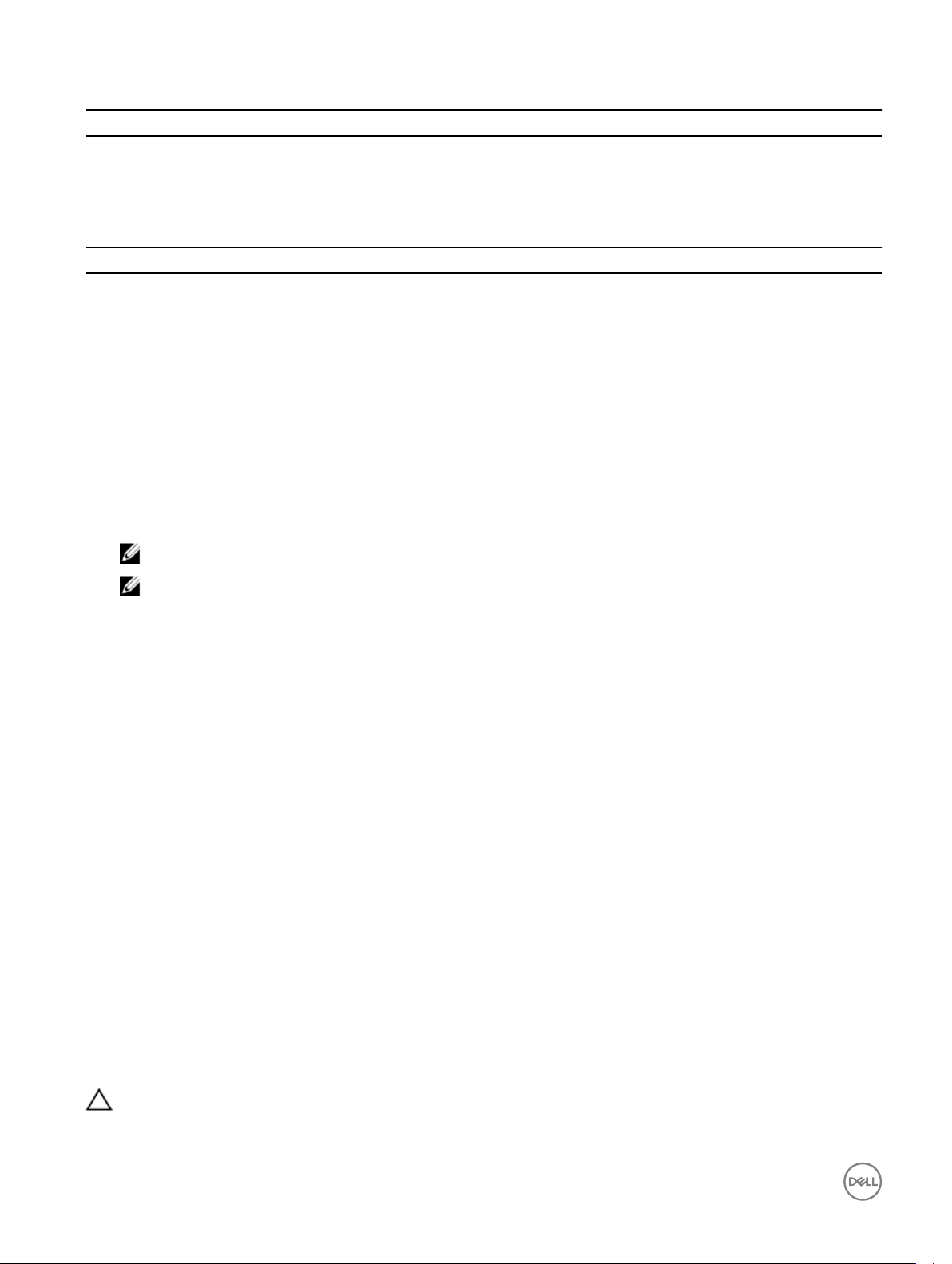
Tablica 12. Održavanje
Opcija Opis
Service Tag Prikazuje servisnu oznaku vašeg računala.
Asset Tag Omogućuje vam da izradite oznaku sustava računala ako oznaka računala još nije
postavljena. Ova opcija nije postavljena po zadanoj postavci.
Tablica 13. Dnevnici sustava
Opcija Opis
BIOS events Prikazuje dnevnike događanja sustava i omogućuje vam brisanje tih dnevnika.
Thermal Events Prikazuje dnevnike toplinskih događaja i omogućuje vam brisanje tih dnevnika.
Power Events Prikazuje dnevnike događaja napajanja i omogućuje vam brisanje tih dnevnika.
Ažuriranje BIOS-a
Preporučujemo da ažurirate BIOS (program za postavljanje sustava), kod zamijene matične ploče ili ako je ažuriranje dostupno. Za
prijenosna računala osigurajte da je baterija potpuno napunjena i priključena na utičnicu.
1. Ponovno pokrenite računalo.
2. Idite na dell.com/support.
3. Ako imate servisnu oznaku ili kôd za brzu uslugu:
NAPOMENA: Za lociranje servisne oznake kliknite na Gdje je moja servisna oznaka?
NAPOMENA: Ako ne možete pronaći servisnu oznaku, kliknite na Detektiraj servisnu oznaku. Nastavite s uputama na
zaslonu.
4. Upišite Servisnu oznaku ili Kôd za brzu uslugu i kliknite na Pošalji.
5. Ako ne možete locirati ili pronaći servisnu oznaku, kliknite na Kategorije proizvoda u vašem računalu.
6. Odaberite Vrstu proizvoda iz popisa.
7. Odaberite model računala i pojavljuje se stranica Podrška proizvodu.
8. Kliknite na Upravljački programi i preuzimanja.
9. Na zaslonu Upravljački programi i preuzimanja, pod padajućim popisom Operacijski sustav, odaberite BIOS.
10. Identicirajte najnoviju datoteku BIOS-a i kliknite na Preuzmi datoteku.
11. Odaberite željeni način preuzimanja u Molimo odaberite način preuzimanja u nastavku; kliknite na Preuzmi datoteku.
Prikazuje se prozor Preuzmi datoteku.
12. Za spremanje datoteke na radnu površinu kliknite na Spremi.
13. Za instalaciju ažuriranih BIOS postavki na vašem računalu kliknite na Pokreni.
Slijedite upute na zaslonu.
Zaporka sustava i postavljanje
Možete izraditi zaporku sustava i zaporku za postavljanje kako biste osigurali računalo.
Vrsta zaporke
Zaporka sustava Zaporka koju morate upisati za prijavu u sustav.
Zaporka za
postavljanje
Opis
Zaporka koju morate unijeti za pristup i vršenje promjena u postavkama BIOS-a računala.
OPREZ: Značajka zaporke omogućuje osnovnu razinu sigurnosti za podatke na vašem računalu.
62
Page 63

OPREZ: Svatko može pristupiti podacima spremljenim na vašem računalu ako nisu zaključani i ostavljeni bez nadzora.
NAPOMENA: Vaše računalo isporučeno je s onemogućenom zaporkom sustava i postavljanja.
Pridruživanje zaporke sustava i zaporke za postavljanje
Možete pridružiti novu Zaporku sustava i/ili Postaviti zaporku ili promijeniti postojeću Zaporku sustava i/ili samo Postaviti zaporku
kada je Status zaporke Otključan. Ako je status zaporke Zaključano, ne možete promijeniti zaporku sustava.
NAPOMENA: Ako je premosnik zaporke onemogućen, postojeća zaporka sustava i postavljanje zaporke je obrisano i ne
trebate pružati zaporku sustava za prijavu u računalo.
Za ulaz u program za postavljanje sustava pritisnite <F2> odmah nakon uključivanja ili ponovnog podizanja sustava.
1. U zaslonu BIOS sustava ili Program za postavljanje sustava, odaberite Sigurnost sustava i pritisnite <Enter>.
Prikazuje se zaslon Sigurnost sustava.
2. U zaslonu Sigurnost sustava potvrdite da je Status zaporke Otključano.
3. Odaberite Zaporka sustava, upišite zaporku sustava i pritisnite <Enter> ili <Tab>.
Koristite sljedeće upute za pridruživanje zaporke sustava:
• Zaporka može imati da 32 znamenke.
• Zaporka može sadržavati brojeve od 0 do 9.
• Važe se samo mala slova, velika slova nisu dopuštena.
• Dopuštene su samo sljedeće posebne znamenke: razmak, (”), (+), (,), (-), (.), (/), (;), ([), (\), (]), (`).
Ponovno unesite zaporku sustava kad se to od vas traži.
4. Upišite zaporku sustava koju ste ranije upisali i kliknite na U redu.
5. Odaberite Zaporka za postavljanje, upišite zaporku sustava i pritisnite <Enter> ili <Tab>.
Poruka od vas traži da ponovno upišete zaporku postavljanja.
6. Upišite zaporku postavljanja koju ste ranije upisali i kliknite na U redu.
7. Pritisnite <Esc> i poruka od vas traži da spremite promjene.
8. Pritisnite <Y> za spremanje promjena.
Računalo se ponovno pokreće.
Brisanje ili promjena postojeće zaporke sustava i/ili postavljanja
Osigurajte da je Status zaporke Otključano (u programu za postavljanje sustava) prije pokušaja brisanja ili promjene postojeće
zaporke sustava i/ili postavljanja. Ne možete obrisati ili promijeniti postojeću zaporku sustava ili postavljanja, ako je Status zaporke
zaključano.
Za ulaz u program za postavljanje sustava pritisnite <F2> odmah nakon uključivanja ili ponovnog podizanja sustava.
1. U zaslonu BIOS sustava ili Program za postavljanje sustava, odaberite Sigurnost sustava i pritisnite <Enter>.
Prikazuje se zaslon Sigurnost sustava.
2. U zaslonu Sigurnost sustava potvrdite da je Status zaporke Otključano.
3. Odaberite Zaporku sustava, dodajte ili obrišite postojeću zaporku sustava i pritisnite <Enter> ili <Tab>.
4. Odaberite Zaporku postavljanja, dodajte ili obrišite postojeću zaporku postavljanja i pritisnite <Enter> ili <Tab>.
NAPOMENA: Ako mijenjate zaporku sustava i/ili postavljanja, ponovno unesite novu zaporku kad se od vas to traži.
Ako brišete zaporku sustava i/ili postavljanja potvrdite brisanje kad se promiče.
5. Pritisnite <Esc> i poruka od vas traži da spremite promjene.
6. Pritisnite <Y> za spremanje promjena i izlaz iz programa za postavljanje sustava.
Računalo se ponovno pokreće.
63
Page 64

4
Dijagnostike
Ako imate problema s vašim računalom, pokrenite ePSA dijagnostiku prije nego se obratite tvrtki Dell za tehničku pomoć. Svrha
pokretanja dijagnostika je testiranje hardvera računala bez zahtjeva za dodatnom opremom ili opasnosti od gubitka podataka. Ako
niste u mogućnosti sami riješiti problem, osoblje usluge i podrške može koristiti rezultate dijagnostike za pomoć u rješavanju problema.
Dijagnostika poboljšanog testiranja računala prije podizanja sustava (ePSA)
Dijagnostika ePSA (poznata kao dijagnostika sustava) izvodi potpunu provjeru hardvera. ePSA je ugrađene s BIOS-om i pokreće se
interno s BIOS-om. Ugrađena dijagnostika sustava pruža komplet opcija za određene uređaje ili grupu uređaja omogućavajući vam da:
• automatski pokrenete testove ili u interaktivnom načinu rada
• ponovite testove
• prikažete ili spremite rezultate testa
• Pokrenete temeljite testove za uvođenje dodatnih opcija testiranja radi pružanja dodatnih informacija o uređaju(-ima) u kvaru
• Prikaz poruka o statusu koji vas informira ako su testovi uspješno završeni
• Prikaz poruka o pogrešci koji vas informiraju o problemima do kojih je došlo tijekom testiranja
OPREZ: Koristite dijagnostiku sustava za testiranje samo vašeg računala. Korištenje ovog programa s drugim računalima
može dovesti do nevaljanih rezultata ili poruka o pogrešci.
NAPOMENA: Neki testovi za određene uređaje zahtijevaju interakciju korisnika. Uvijek osigurajte da se prisutni kod
računala kada dijagnostika vrši testove.
1. Uključite računalo.
2. Kada se računalo podiže, pritisnite tipku <F12> kada se prikaže logotip Dell.
3. Na zaslonu izbornika za podizanje odaberite opciju Dijagnostika.
Prikazuje se prozor Poboljšanog testiranja računala prije podizanja sustava , navodeći sve detektirane uređaje u računalu.
Dijagnostika pokreće testove na svim detektiranim uređajima.
4. Ako želite pokrenuti dijagnostički test na određenom uređaju pritisnite <Esc> i kliknite na Da kako biste zaustavili dijagnostički
test.
5. Odaberite uređaj s lijeve ploče i kliknite na Pokreni testove.
6. Ako postoje neki problemi, prikazuju se kodovi pogreške.
Zabilježite kôd pogreške i obratite se tvrtki Dell.
64
Page 65

5
Rješavanje problema vašeg računala
Za rješavanje problema vašeg računala koristite indikatore poput dijagnostičkih svjetala, šifri zvučnih signala i poruka o pogreškama
tijekom rada računala.
Svjetla statusa uređaja
Tablica 14. Svjetla statusa uređaja
Uključuju se kada uključite računalo i trepere kada se računalo nalazi u načinu za upravljanje energijom.
Uključuje se kada računalo očitava ili zapisuje podatke.
Svijetli ili treperi kako bi pokazala napunjenost baterije.
Uključuje se kada je omogućena bežična mreža.
LED svjetla statusa uređaja obično se nalaze ili na vrhu ili na lijevoj strani tipkovnice. Ona se upotrebljavaju za prikaz povezivosti i
aktivnosti uređaja za pohranu podataka, baterije i bežičnih uređaja. Osim toga, mogu služiti kao dijagnostički alat kada postoji
mogućnost kvara sustava.
U slijedećoj tablici navodi se kako čitati LED šifre kada dođe do mogućih pogreški.
Tablica 15. LED svjetla
LED indikator
uređaja za pohranu
Treperi Svijetli Svijetli Postoji mogućnost kvara procesora.
Svijetli Treperi Svijetli Memorijski moduli su otkriveni, ali se pojavila pogreška.
Treperi Treperi Treperi Došlo je do kvara matične ploče.
Treperi Treperi Svijetli Postoji mogućnost kvara gračke/videokartice.
Treperi Treperi Isključeno Sustav ne radi pri pokretanju tvrdog diska ILI pri pokretanju opcije
Treperi Isključeno Treperi Došlo je do problema USB kontrolera tijekom pokretanja.
Svijetli Treperi Treperi Memorijski moduli nisu ugrađeni/pronađeni.
Treperi Svijetli Treperi Došlo je do problema sa zaslonom tijekom pokretanja.
Isključeno Treperi Treperi Modem sprječava sustav da dovrši POST.
Isključeno Treperi Isključeno Memorija se nije mogla pokrenuti ili je memorija nepodržana.
LED svjetlo
napajanja
LED indikator
bežične veze
Opis kvara
ROM-a.
Svjetla statusa baterije
Ako je računalo priključeno u električnu utičnicu, svjetlo baterije funkcionira na sljedeći način:
65
Page 66

Naizmjenično
treperenje žutog i
bijelog svjetla
Priključen je AC adapter koji nije proizvela tvrtka Dell i koje ne podržava vaše prijenosno računalo.
Naizmjenično
treperenje žutog i
svijetljenje bijelog
svjetla
Trajno treperenje
žutog svjetla
Nema svjetlosti Baterija je potpuno napunjena s priključenim AC adapterom.
Uključeno bijelo
svijetlo
Privremeni kvar baterije s priključenim AC adapterom.
Ozbiljan kvar baterije s priključenim AC adapterom.
Baterija je u načinu punjenja s priključenim AC adapterom.
66
Page 67

Specikacije
Tehničke specikacije
NAPOMENA: Ponude se mogu razlikovati po regijama. Za više informacija o konguraciji svog računala kliknite ikonu
(Ikona Start) → Pomoć i podrška i zatim odaberite opciju za prikaz informacija o vašem računalu.
Tablica 16. System Information
Značajka Specikacija
Skup čipova sustava Skup čipova Mobile Intel 8 serija
DMA kanali Poboljšani DMA kontroler
• Dva kaskadna 8237 DMA kontrolera
• Podržava LPC DMA
Razine prekida Prekidni kontroler
• Podržava do osam pinova za prakida načinom legacy
• Podržava PCI 2.3 signalizaciju porukom
6
Prekidno
• Dva kaskadna 8259 s 15 prekida
• Integrirani IO APIC s mogućnošću do 24 prekida
• Podržava davanje prekida sabirnicom procesora sustava
BIOS čip (NVRAM) 96 Mb (12 MB)
Tablica 17. Procesor
Značajka Specikacija
Vrsta procesora
L1 predmemorija Do 32 KB predmemorije ovisno o vrsti procesora
L2 predmemorija Do 256 KB predmemorije ovisno o vrsti procesora
L3 predmemorija Do 8 MB predmemorije ovisno o vrsti procesora
Tablica 18. Memorija
Značajka Specikacija
Tip DDR3L
Brzina 1600 MHz i 1866 MHz
• Intel Core i5 i i7 Dual Core
• Intel Core i7 Quad Extreme
• Intel Core i7 Quad Core
Priključci 4 SoDIMM utora
67
Page 68

Značajka Specikacija
• Intel Core i5 i i7 Dual Core procesori – dva DIMM utora
• Intel Core i7 Quad Core i i7 Quad Extreme procesori – četiri DIMM utora
Kapacitet 1 GB, 2 GB, 4 GB i 8 GB
Minimalno memorije 2 GB
Maksimalno memorije
• Intel Core i5 i i7 Dual Core procesori – 16 GB
• Intel Core i7 Quad Core i i7 Quad Extreme procesori – 32 GB
Tablica 19. Video
Značajka Specikacija
Tip
M4800 MXM vrsta-A dodatna kartica
M6800 MXM vrsta-B dodatna kartica
Podatkovna sabirnica PCIE x16, Gen3
Videokontroler i memorija:
M4800
• AMD FirePro M5100, 2GB GDDR5 VRAM
• NVIDIA K1100M 2GB, GDDR5 VRAM VRAM
• NVIDIA K2100M 2GB, GDDR5 VRAM VRAM
M6800
• AMD FirePro M6100, 2GB GDDR5 VRAM
• Nvidia Quadro K3100M, 4GB GDDR5 VRAM
• Nvidia Quadro K4100M, 4GB GDDR5 VRAM
• Nvidia Quadro K5100M, 8GB GDDR5 VRAM
Tablica 20. Audio
Značajka Specikacija
Integrirana dvokanalni audio visoke denicije
Tablica 21. Komunikacija
Značajka Specikacija
Mrežni adapter kartica mrežnog sučelja s mogućnošću 10/100/1000 Mb/s komunikacije
Wireless (Bežično)
• ugrađena bežična lokalna mreža (WLAN)
• ugrađena bežična mreža širokog područja (WWAN)
• podrška za bežični Bluetooth
• podrška WiGig
• Bluetooth 4.0
Tablica 22. Sabirnica za proširenje
Značajka Specikacija
Vrsta sabirnice PCI 2.3, PCI Express 1.0 i 2.0, SATA 1.0A, 2.0 i 3.0, USB 2.0 i 3.0
Širina sabirnice PCIe X16
68
Page 69

Značajka Specikacija
BIOS čip (NVRAM) 96 Mb (12 MB)
Tablica 23. Ulazi i priključci
Značajka Specikacija
Audio dva priključka za izlaz i ulaz/mikrofon
Mrežni adapter jedan RJ45 priključak
USB 2.0 četiri
USB 3.0 četiri
eSATA/USB 2.0 jedan
Video 15-pinski VGA priključak, 19-pinski HDMI priključak, 20-pinski priključak
DisplayPort
Čitač memorijskih kartica SD 4.0
Priključak za priključnu stanicu jedan
Ulaz za mikro modul za identikaciju pretplatnika
jedan
(Micro SIM)
ExpressCard jedan
Pametna kartica (opcionalno) jedan
Tablica 24. Zaslon
Značajka M4800 M6800
Tip
• HD (1366 x 768)
• FHD (1920 x 1080)
• HD+ (1600 x 900)
• FHD (1920 x 1080)
• QHD+( 3200 X1800)
Veličina 15,6 inča 17,3 inča
Dimenzije:
Visina 210 mm (8,26 inča) 270,60 mm (10,65 inča)
Širina 359,80 mm (14,16 inča) 416,70 mm (16,40 inča)
Dijagonalno 396,24 mm (15,60 inča) 439,42 mm (17,3 inča)
Aktivno područje (X/Y)
• HD (344,23 mm x 193,54 mm)
• FHD (344,16 mm x 193,59 mm)
• HD+ (382,08 mm x 214,92 mm)
• FHD (381,89 mm x 214,81 mm)
• QHD+ ( 345,6 X 194,4 mm)
Maksimalna razlučivost 1920 x 1080 piksela
• HD (1366 x 768)
• FHD (1920 x 1080)
• QHD+( 3200 X1800)
Maksimalna svjetlina
• HD (220 nita)
• FHD (300 nita)
• QHD+ ( 400 nita)
Radni kut 0° (zatvoreno) do 135°
1920 x 1080 piksela
• HD+ (220 nita)
• FHD (300 nita)
69
Page 70

Značajka M4800 M6800
Učestalost osvježavanja 60 Hz
Minimalni kutovi gledanja:
Vodoravno/okomito
• HD (40/40/10/30)
• FHD (60/60/50/50)
• QHD+ ( 80/80/80/80)
Tablica 25. Tipkovnica
Značajka Specikacija
Broj tipki
• Sjedinjene Države: 86 tipki
• Velika Britanija: 87 tipki
• Brazil: 87 tipki
• Japan: 90 tipki
Raspored QWERTY/AZERTY/Kanji
Tablica 26. Podloga osjetljiva na dodir
Značajka Specikacija
Aktivno područje:
X-os 80,00 mm
Y-os 40,50 mm
Tablica 27. Kamera
Značajka Specikacija
Tip CMOS senzor
Fiksna rezolucija 1280 x 720 piksela (maksimalno)
Video rezolucija 1280 x 720 piksela @ 30 okvira po sekundi (maksimalno)
Dijagonalno 74 stupnja
Tablica 28. Skladištenje
Značajka Specikacija
Skladištenje:
Sučelje skladištenja
• SATA 1 (1,5 Gb/s)
• SATA 2 (3,0 Gb/s)
• SATA 3 (6 Gb/s)
Konguracije pogona:
M4800 jedan interni 2,5-inčni SATA HDD/SSD (SATA3) + jedan mSATA SSD (SATA2)
M6800 dva interna 2,5-inčna SATA HDD-a/SSD-a (SATA3) + jedan mSATA SSD (SATA2)
Veličina 1 TB 5400 o/min, 320/500/750 GB 7200 o/min, 320GB 7200 o/min SED FIPS;
128/256/512 GB SATA 3 SSD, 256 GB SATA 3 SSD
NAPOMENA: Veličina tvrdog diska podliježe promjeni. Više informacija
potražite na dell.com.
70
Page 71

Značajka Specikacija
Optički pogon:
Sučelje
• SATA 1 (1,5 Gb/s)
• SATA 2 (3,0 Gb/s)
Konguracija podržava module ODD i opcijau Air Bay sa SATA HDD
Tablica 29. Baterija
Značajka Specikacija
Tip litij-ionska
Dimenzije (6 ćelija/9 ćelija/9 ćelija s dugim vijekom trajanja (LCL)):
Dubina 82,60 mm (3,25 inča)
Visina 190,65 mm (7,50 inča)
Širina 20 mm (0,78 inča)
Težina
• 6-ćelija - 345 g (0,76 lb) — (samo M4800)
• 9 ćelija/9 ćelija LCL – 535 g (1,18 lb)
Napon 11,10 V
Radni vijek 300 ciklusa punjenja/pražnjenja
Raspon temperatura:
Radno
• Punjenje: 0°C do 50°C (32°F do 158°F)
• Pražnjenje: 0°C do 70°C (32°F do 122°F)
U mirovanju od -20°C do 65°C (od 4°F do 149°F)
Baterija na matičnoj ploči Litij-ionska baterija na matičnoj ploči 3 V CR2032
Tablica 30. AC adapter
Značajka M4800 M6800
Ulazni napon od 90 VAC do 264 VAC od 90 VAC do 264 VAC
Ulazna struja (maksimalno) 2,50 A 3,50 A
Ulazna frekvencija od 50 Hz do 60 Hz od 50 Hz do 60 Hz
Izlazna snaga 180 W 240 W
Izlazna struja 9,23 A 12,30 A
Nominalni izlazni napon 19,50 VDC 19,50 VDC
Dimenzije: 180 W 240 W
Visina 30 mm (1,18 inča) 25,40 mm (1 inč)
Širina 155 mm (6,10 inča) 200 mm (7,87 inča)
Dubina 76 mm (2,99 inča) 100 mm (3,93 inča)
Raspon temperatura:
Radno od 0°C do 40°C (od 32°F do 104°F)
71
Page 72

Značajka M4800 M6800
U mirovanju od –40°C do 65°C (od –40°F do 149°F)
Tablica 31. Pametna kartica bez kontakta
Značajka Specikacija
Podržane pametne kartice i tehnologije
• ISO14443A – 160 kb/s, 212 kb/s, 424 kb/s i 848 kb/s
• ISO14443B – 160 kb/s, 212 kb/s, 424 kb/s i 848 kb/s
• ISO15693
• HID iClass
• FIPS201
• NXP Desre
Tablica 32. Fizičke dimenzije
Fizički M4800 M6800
Visina:
Dodir
• Prednja: 36,1 mm (1,42 inča)
• Stražnja: 40,2 mm (1,58 inča)
Bez dodira
• Prednja: 32,9 mm (1,29 inča)
• Stražnja: 36,7 mm (1,44 inča)
• Prednja: 33,1 mm (1,30 inča)
• Stražnja: 37,2 mm (1,46 inča)
Širina 376 mm (14,80 inča) 416,70 mm (16,40 inča)
Dubina 256 mm (10,07 inča) 270,60 mm (10,65 inča)
Težina (minimalno) 2,89 kg (6,38 lb) 3,58 kg (7,89 lb)
Tablica 33. Okružje
Značajka Specikacija
Raspon temperatura:
Radno od 0°C do 40°C (od 32°F do 104°F)
Skladištenje od –40°C do 65°C (od –40°F do 149°F)
Relativna vlažnost (maksimalno):
Radno od 10% do 90% (bez kondenzacije)
Skladištenje od 5% do 95% (bez kondenzacije)
Maksimalne vibracije:
Radno 0,66 GRMS, 2 Hz - 600 Hz
Skladištenje 1,3 GRMS, 2 Hz - 600 Hz
Maksimalno tresenje:
Radno 140 G, 2 ms
U mirovanju 163 G, 2 ms
Nadmorska visina:
Skladištenje 0 m do 10.668 m (0 stopa do 35.000 stopa)
Razina onečišćenja zraka G1 ili niža, kao što je denirano u ANSI/ISA-S71.04-1985
72
Page 73

7
Kontaktiranje tvrtke Dell
Kontaktiranje tvrtke Dell
NAPOMENA: Ako nemate aktivnu vezu s internetom, podatke za kontakt možete naći na računu kojeg ste dobili prilikom
kupnje proizvoda, otpremnici, računu ili katalogu proizvoda tvrtke Dell.
Tvrtka Dell pruža nekoliko opcija za podršku i uslugu kojima možete pristupiti putem interneta ili telefona. Njihova dostupnost ovisi o
državi i proizvodu, stoga neke usluge možda neće biti dostupne u vašoj regiji. Ako se želite obratiti tvrtki Dell u vezi prodaje, tehničke
podrške ili problema oko korisničke podrške:
1. Idite na dell.com/support.
2. Odaberite kategoriju podrške.
3. Odaberite vašu zemlju ili regiju iz padajućeg izbornika Choose a Country/Region (Odaberite zemlju/regiju) koji se nalazi na dnu
stranice.
4. Odaberite odgovarajući uslugu ili vezu za podršku na temelju vaših potreba.
73
